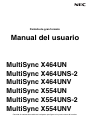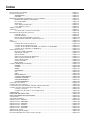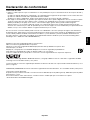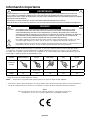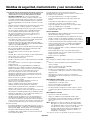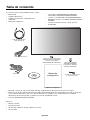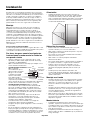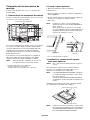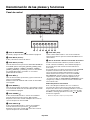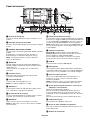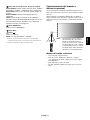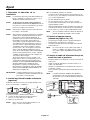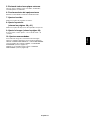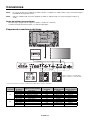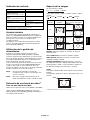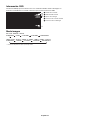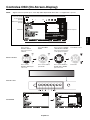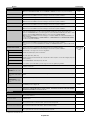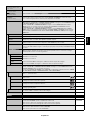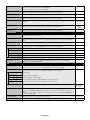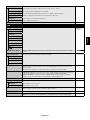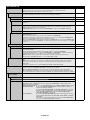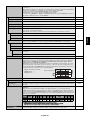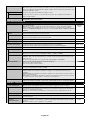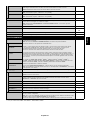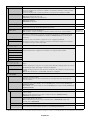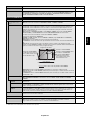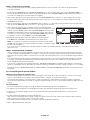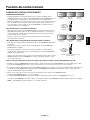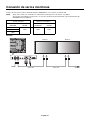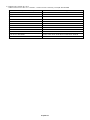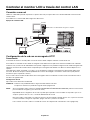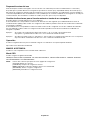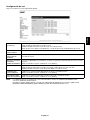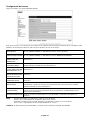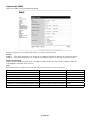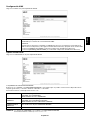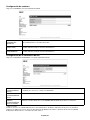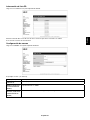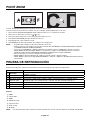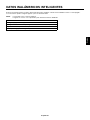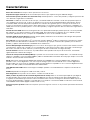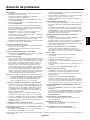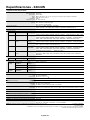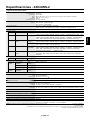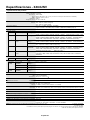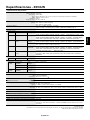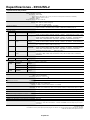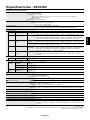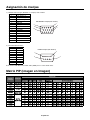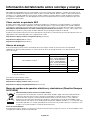NEC MultiSync P801 El manual del propietario
- Categoría
- Televisores
- Tipo
- El manual del propietario

MultiSync X464UN
MultiSync X464UNS-2
MultiSync X464UNV
MultiSync X554UN
MultiSync X554UNS-2
MultiSync X554UNV
Consulte el nombre del modelo en la etiqueta que fi gura en la parte trasera del monitor.
Pantalla de gran formato
Manual del usuario

Índice
Declaración de conformidad ......................................................................................................................... Español-1
Información importante ................................................................................................................................. Español-2
ADVERTENCIA ............................................................................................................................... Español-2
PELIGRO ........................................................................................................................................ Español-2
Medidas de seguridad, mantenimiento y uso recomendado ........................................................................ Español-3
Medidas de seguridad y mantenimiento ......................................................................................... Español-3
Uso recomendado .......................................................................................................................... Español-3
Ergonomía ...................................................................................................................................... Español-3
Cómo limpiar el panel LCD ............................................................................................................. Español-3
Cómo limpiar la carcasa ................................................................................................................. Español-3
Tabla de contenido ....................................................................................................................................... Español-4
Instalación .................................................................................................................................................... Español-5
Colocación de los accesorios de montaje....................................................................................... Español-6
Denominación de las piezas y funciones ..................................................................................................... Español-8
Panel de control .............................................................................................................................. Español-8
Panel del terminal ........................................................................................................................... Español-9
Mando a distancia inalámbrico (opcional)....................................................................................... Español-10
Funcionamiento del mando a distancia opcional ............................................................................ Español-11
Ajust ............................................................................................................................................................. Español-12
Conexiones .................................................................................................................................................. Español-14
Esquema de conexiones eléctricas ................................................................................................ Español-14
Conexión de un ordenador personal .............................................................................................. Español-15
Conexión de un reproductor de DVD o un ordenador con salida HDMI ......................................... Español-15
Conexión de un ordenador con DisplayPort ................................................................................... Español-15
Funcionamiento básico ................................................................................................................................ Español-16
Modos Encendido y Apagado ......................................................................................................... Español-16
Indicador de corriente ..................................................................................................................... Español-17
Ajustes iniciales .............................................................................................................................. Español-17
Utilización de la gestión de alimentación ........................................................................................ Español-17
Selección de una fuente de vídeo .................................................................................................. Español-17
Aspecto de la imagen ..................................................................................................................... Español-17
Información OSD ............................................................................................................................ Español-18
Modo imagen .................................................................................................................................. Español-18
Controles OSD (On-Screen-Display)............................................................................................................ Español-19
IMAGEN .......................................................................................................................................... Español-20
AJUSTE .......................................................................................................................................... Español-20
AUDIO ............................................................................................................................................ Español-21
PROGRAMA ................................................................................................................................... Español-22
PIP .................................................................................................................................................. Español-22
OSD ................................................................................................................................................ Español-23
MULTIPANTALLA ............................................................................................................................ Español-24
PROTECCIÓN PANTALLA ............................................................................................................. Español-26
CONTROL EXTERNO .................................................................................................................... Español-26
OPCIÓN AVANZADA1 .................................................................................................................... Español-27
OPCIÓN AVANZADA2 .................................................................................................................... Español-29
Función de control remoto ............................................................................................................................ Español-31
Conexión de varios monitores ...................................................................................................................... Español-32
Control del monitor LCD mediante el mando a distancia RS-232C ............................................................. Español-33
Controlar el monitor LCD a través del control LAN ...................................................................................... Español-35
Conexión a una red ........................................................................................................................ Español-35
Confi guración de la red con un navegador HTTP
........................................................................... Español-35
POINT ZOOM ............................................................................................................................................... Español-44
PRUEBA DE REPRODUCCIÓN .................................................................................................................. Español-44
DATOS INALÁMBRICOS INTELIGENTES .................................................................................................. Español-45
Características ............................................................................................................................................. Español-46
Solución de problemas ................................................................................................................................. Español-47
Especifi caciones - X464UN .......................................................................................................................... Español-48
Especifi caciones - X464UNS-2 .................................................................................................................... Español-49
Especifi caciones - X464UNV ....................................................................................................................... Español-50
Especifi caciones - X554UN .......................................................................................................................... Español-51
Especifi caciones - X554UNS-2 .................................................................................................................... Español-52
Especifi caciones - X554UNV ....................................................................................................................... Español-53
Asignación de clavijas .................................................................................................................................. Español-54
Matriz PIP (imagen en Imagen) .................................................................................................................... Español-54
Información del fabricante sobre reciclaje y energía .................................................................................... Español-55

Español-1
Español
Declaración de conformidad
Información de la CFC
1. Utilice los cables específi cos que se suministran con esta pantalla para no provocar interferencias en la recepción de radio y
televisión.
(1) Utilice el cable de alimentación suministrado o un equivalente para asegurarse de que cumple con las normas de la CFC.
(2) Utilice un cable de señal de vídeo apantallado de buena calidad.
Si utiliza otros cables y adaptadores, puede causar interferencias en la recepción de radio y televisión.
2. Este equipo se ha examinado y se garantiza que cumple los límites de los aparatos digitales de clase A, conforme al capítulo
15 de las normas de la CFC. Estos límites se han concebido como medida de protección efi caz contra las interferencias
dañinas producidas por el equipo en un entorno comercial. Este equipo genera, utiliza y puede irradiar energía de
radiofrecuencia y, si no se instala y utiliza de acuerdo con el manual de instrucciones, podría generar interferencias que
afectaran a la comunicación por radio. Es probable que el uso de este equipo en zonas residenciales provoque interferencias
dañinas, en cuyo caso el usuario deberá corregir las interferencias por su cuenta.
En caso necesario, el usuario también puede contactar con el distribuidor o el técnico para que le sugiera otras alternativas.
El siguiente folleto, publicado por la Comisión Federal para las Comunicaciones (CFC), puede ser de utilidad para el usuario:
“How to Identify and Resolve Radio-TV Interference Problems.” (“Cómo identifi car y resolver problemas de interferencias
de radio y televisión.”) Este folleto está editado por la imprenta del Gobierno de EE.UU. (U.S. Government Printing Offi ce,
Washington, D.C., 20402, Stock No. 004-000-00345-4).
Windows es una marca registrada de Microsoft Corporation.
NEC es una marca registrada de NEC Corporation.
OmniColor es una marca registrada de NEC Display Solutions Europe GmbH en los países de la
Unión Europea y en Suiza.
DisplayPort y el logotipo de conformidad de DisplayPort son marcas registradas propiedad de la
Video Electronics Standards Association en Estados Unidos y en otros países.
Todos los nombres de marca y de producto son marcas o marcas registradas de sus respectivas empresas.
Los términos HDMI, High-Defi nition Multimedia Interface y el logotipo HDMI son marcas comerciales o registradas de HDMI
Licensing LLC en los Estados Unidos y otros países.
La marca PJLink es una marca registrada que determina los derechos de marca en Japón, Estados Unidos de América y otros
países y regiones.
CRESTRON y ROOMVIEW son marcas comerciales registradas de Crestron Electronics, Inc. en Estados Unidos y otros países.
Licencias de software GPL/LGPL
El producto incluye software licenciado conforme a la licencia GNU GPL (licencia pública general), GNU LGPL (licencia pública
general menor) y otras.
Para más información sobre cada software, consulte el archivo “readme.pdf” que se encuentra en la carpeta
“about GPL&LGPL” del CD-ROM entregado.

Español-2
Información importante
PARA PREVENIR EL PELIGRO DE INCENDIO O DESCARGAS ELÉCTRICAS, NO EXPONGA ESTE PRODUCTO
A LA LLUVIA O LA HUMEDAD. TAMPOCO UTILICE EL ENCHUFE POLARIZADO DE ESTE PRODUCTO CON UN
RECEPTÁCULO DEL CABLE DE EXTENSIÓN U OTRAS TOMAS A MENOS QUE LAS PROLONGACIONES SE PUEDAN
INSERTAR COMPLETAMENTE.
NO ABRA LA CAJA DEL MONITOR, YA QUE CONTIENE COMPONENTES DE ALTO VOLTAJE.
DEJE QUE SEA EL PERSONAL DE SERVICIO CUALIFICADO QUIEN SE ENCARGUE DE LAS TAREAS DE SERVICIO.
ADVERTENCIA
PELIGRO: PARA REDUCIR EL RIESGO DE DESCARGAS ELÉCTRICAS, ASEGÚRESE DE QUE EL CABLE
DE ALIMENTACIÓN ESTÁ DESCONECTADO DEL ENCHUFE DE PARED. PARA ASEGURARSE
COMPLETAMENTE DE QUE NO LLEGA CORRIENTE A LA UNIDAD, DESCONECTE EL CABLE DE
ALIMENTACIÓN DE LA TOMA DE CA. NO RETIRE LA CUBIERTA (O LA PARTE TRASERA). EL MONITOR
NO CONTIENE PIEZAS QUE DEBA MANIPULAR EL USUARIO. DEJE QUE SEA EL PERSONAL DE
SERVICIO CUALIFICADO QUIEN SE ENCARGUE DE LAS TAREAS DE SERVICIO.
Este símbolo advierte al usuario de que el producto puede contener sufi ciente voltaje sin aislar como para
causar descargas eléctricas. Por tanto, evite el contacto con cualquier pieza del interior del monitor.
Este símbolo advierte al usuario de que se incluye documentación importante respecto al funcionamiento y el
mantenimiento de este producto. Por ello, debería leerla atentamente para evitar problemas.
PELIGRO
AVISO: Utilice el cable de alimentación que se suministra con el monitor según las indicaciones de la tabla que aparece
a continuación. Si el equipo se le ha suministrado sin cable de alimentación, póngase en contacto con su proveedor. En
los demás casos, utilice un cable de alimentación compatible con la corriente alterna de la salida de alimentación que esté
homologado y cumpla las normas de seguridad de su país.
Tipo de
enchufe
América del Norte Europa Reino Unido Chino Japonés
Forma del
enchufe
Región
EE.UU./Canadá
UE (excepto
Reino Unido)
Reino Unido China Japón
Voltaje
120* 230 230 220 100
* Para utilizar el monitor MultiSync con su alimentación de CA de 125-240 V, conecte un cable de alimentación adecuado al
voltaje de la toma de corriente alterna en cuestión.
NOTA: Este producto sólo puede recibir asistencia técnica en el país en el que ha sido adquirido.
• El uso básico previsto para este producto es el de un equipo técnico de información para ofi cinas o entornos domésticos.
• Su diseño está pensado para conectarse a un ordenador y no para visualizar señales de emisión por televisión.
Aviso
Este es un producto de clase A. En un ambiente doméstico, este producto puede causar
interferencias, en cuyo caso el usuario deberá tomar las medidas oportunas.

Español-3
Español
PARA GARANTIZAR EL RENDIMIENTO ÓPTIMO DEL PRODUCTO,
TENGA EN CUENTA LAS SIGUIENTES INSTRUCCIONES AL
CONFIGURAR Y UTILIZAR EL MONITOR MULTIFUNCIÓN:
• NO ABRA EL MONITOR. No contiene piezas que deba
manipular el usuario. Si se abren o retiran las cubiertas, existe
el riesgo de sufrir descargas eléctricas peligrosas u otros daños.
Las tareas de servicio deberá realizarlas un técnico cualifi cado.
• No vierta ningún líquido en la caja ni utilice el monitor cerca del
agua.
•
No inserte objetos de ningún tipo en las ranuras de la caja, porque
podrían tocar puntos con tensión peligrosos y ser dañinos o
letales, o causar descargas eléctricas, fuego o fallos en el equipo.
• No coloque objetos pesados sobre el cable de alimentación.
Si éste se dañara, podrían producirse descargas o fuego.
• No coloque este producto sobre un carro, soporte o mesa
inclinado o inestable, ya que el monitor podría caerse y se
podrían producir daños graves.
• Evite que el monitor pase mucho tiempo con la pantalla mirando
hacia arriba, hacia abajo o en posición invertida porque puede
ocasionarle un daño permanente a la pantalla.
• El cable de alimentación que utilice debe estar homologado y
cumplir las normas de seguridad de su país. (En Europa debería
utilizarse el tipo H05VV-F 3G 1 mm
2
.)
• En el Reino Unido, utilice un cable de alimentación homologado
BS con enchufe moldeado que tenga un fusible negro (13A)
instalado para utilizarlo con este monitor.
• No coloque objetos sobre el monitor ni utilice el monitor al
aire libre.
•
No doble, pince o dañe en modo alguno el cable de alimentación.
• Si hay cristales rotos, retírelos con precaución.
• No cubra la abertura del monitor.
• No utilice el monitor en zonas con altas temperaturas, humedad,
polvo o grasa.
• Si se rompe el monitor o el cristal, no toque el cristal líquido y
tenga precaución.
• Coloque el monitor en un lugar debidamente ventilado para
permitir que el calor se disipe sin problemas. No bloquee las
aberturas ventiladas ni coloque el monitor cerca de un radiador u
otras fuentes de calor. No coloque nada sobre el monitor.
• En caso de emergencia, tire del conector del cable de
alimentación si debe desconectar el sistema de la tensión de
alimentación. El monitor debería estar instalado cerca de una
caja de enchufe de fácil acceso.
• No mueva ni monte este producto colgándolo del asa trasera
con una cuerda o un alambre.
No monte ni fi je este producto utilizando el asa trasera.
Puede caerse y causar daños personales.
• Trate con cuidado el monitor al transportarlo. Guarde el
embalaje. Podría necesitarlo para futuros transportes.
• Si va a utilizar el ventilador de forma continuada, se recomienda
limpiar los orifi cios una vez al mes como mínimo.
• Una vez al año, limpie los orifi cios de la parte posterior de la caja
para eliminar la suciedad y garantizar así un rendimiento óptimo.
• Al utilizar un cable LAN, no conecte el dispositivo periférico con
cables que puedan tener excesivo voltaje.
•
No utilice el monitor en ambientes en los que la temperatura y la
humedad cambian rápidamente y evite que reciba directamente
el frío del aire acondicionado, porque puede reducir la vida útil del
monitor o producir condensación. Si se produce condensación, deje
el monitor desenchufado hasta que la condensación desaparezca.
Conexión a una TV*
• El sistema de distribución de cables debe tener una conexión a
tierra adecuada según lo establecido en ANSI/NFPA 70, National
Electrical Code (NEC), específi camente en la sección 820.93,
Grounding of Outer Conductive Shield of a Coaxial Cable.
• La malla del cable coaxial se debe conectar a la toma de tierra
de la instalación del edifi cio.
Si se dan algunas de estas circunstancias, desenchufe
inmediatamente el monitor de la toma de corriente y contacte con el
personal de servicio cualifi cado:
• Si el cable de alimentación o el enchufe está dañado.
• Si se ha derramado líquido o han caído objetos dentro del
monitor.
• Si el monitor ha estado expuesto a la lluvia o el agua.
• Si el monitor se ha caído o se ha dañado la caja.
• Si observa algún daño estructural como, por ejemplo, alguna
rotura o un combado que no sea natural.
• Si el monitor no funciona con normalidad y ha seguido las
instrucciones de servicio.
Uso recomendado
• Para garantizar el óptimo rendimiento, deje el monitor en marcha
durante 20 minutos para que se caliente.
• Descanse la vista periódicamente enfocándola hacia un objeto
situado a 1,5 metros como mínimo. Parpadee con frecuencia.
• Coloque el monitor en un ángulo de 90° respecto a las ventanas
u otras fuentes de luz para evitar al máximo los brillos y refl ejos.
• Limpie la superfi cie del monitor con pantalla de cristal líquido
con un paño sin hilachas y no abrasivo. No utilice líquidos
limpiadores ni limpiacristales.
• Ajuste los controles de brillo, contraste y nitidez del monitor para
mejorar la legibilidad.
• Evite visualizar patrones fi jos en el monitor durante largos
períodos de tiempo. De ese modo, evitará la persistencia de la
imagen (efectos post-imagen).
• Revise su vista con regularidad.
Ergonomía
Para conseguir las máximas ventajas ergonómicas, recomendamos
que:
• Utilice los controles de tamaño y posición predefi nidos con
señales estándar.
• Utilice la confi guración de color predefi nida.
• Utilice señales no entrelazadas.
• No utilice el color azul primario en un fondo oscuro, ya que no
se ve fácilmente y, dado que el contraste es insufi ciente, podría
fatigarle la vista.
• Apto para fi nes recreativos en entornos con iluminación
controlada, para evitar las molestias que ocasionan los refl ejos
de la pantalla.
Cómo limpiar el panel LCD
• Si la pantalla de cristal líquido está sucia, límpiela
cuidadosamente con un paño suave.
• No frote el panel LCD con materiales duros.
• No presione la superfi cie del panel LCD.
• No utilice productos de limpieza con ácidos orgánicos, ya que
la superfi cie del LCD se puede deteriorar o incluso cambiar de
color.
Cómo limpiar la carcasa
• Desconecte el cable de alimentación
• Limpie con cuidado la carcasa utilizando un paño suave
• Para limpiar la carcasa, humedezca el paño con detergente
neutro y agua, páselo por la carcasa y repáselo con otro
paño seco.
NOTA: NO la limpie con benceno, diluyente, detergente alcalino,
detergente con componentes alcohólicos, limpiacristales,
cera, abrillantador, jabón en polvo ni insecticida. La carcasa
no debe estar en contacto con goma o vinilo durante
un largo período de tiempo. Estos tipos de líquidos y de
materiales pueden hacer que la pintura se deteriore, se
resquebraje o se despegue.
Medidas de seguridad, mantenimiento y uso recomendado
* Es posible que el producto que ha adquirido no disponga de esta función.

Español-4
Tabla de contenido
La caja* de su nuevo monitor MultiSync debe contener:
• Monitor LCD
• Cable de alimentación*
1
• Cable de señal de vídeo (cable DisplayPort)
• Cable LAN
• Manual de confi guración
• 1 abrazadera (X464UN/X464UNS-2/X464UNV)/
3 abrazaderas (X554UN/X554UNS-2/X554UNV)
• 1 tornillo con arandela (M4 x 10) (X464UN/X464UNS-2/
X464UNV)/3 tornillos con arandela (X554UN/X554UNS-2/
X554UNV)
• 2 tornillos de mariposa para el soporte opcional*
2
• Un CD-ROM
Cable de alimentación*
1
Manual de confi guración
1 abrazadera (X464UN/
X464UNS-2/X464UNV)/
3 abrazaderas (X554UN/
X554UNS-2/X554UNV)
CD ROM
1 tornillo con arandela (M4 x 10)
(X464UN/X464UNS-2/X464UNV)/
3 tornillos con arandela
(X554UN/X554UNS-2/X554UNV)
Manual de
confi guración
Cable de señal de vídeo
(cable DisplayPort)
2 tornillos de mariposa para
el soporte opcional*
2
Cable LAN
• Recuerde conservar la caja y el material de embalaje originales para poder transportar el monitor en el futuro.
*
1
El número y el tipo de cables de alimentación incluidos dependen del destino de entrega del monitor LCD. Si se incluyen
varios cables de alimentación, utilice un cable de alimentación compatible con la corriente alterna de la salida de
alimentación que esté homologado y cumpla las normas de seguridad de su país.
*
2
Solo para X554UN/X554UNS-2/X554UNV.
Opciones:
• Montaje en pared
• Soporte para mesa
• Kit de mando a distancia (mando a distancia y sensor)
• Kit over-frame

Español-5
Español
Este dispositivo no puede utilizarse ni instalarse sin el soporte para
mesa u otro accesorio de montaje para soporte. Para una instalación
adecuada, se recomienda encarecidamente que se acuda a un técnico
formado y autorizado por NEC. Si no se siguen los procedimientos
de montaje estándar de NEC es posible que el equipo se dañe o el
instalador sufra alguna lesión. La garantía del producto no cubre los
daños causados por una instalación incorrecta. La garantía podría
quedar anulada en el caso de no seguir estas recomendaciones.
Montaje
NO monte el monitor por su cuenta. Por favor, pregunte al
distribuidor. Para una instalación adecuada, se recomienda
encarecidamente que se acuda a un técnico formado y
cualifi cado. Le rogamos que inspeccione la ubicación donde
se va a montar la unidad. El montaje en una pared o techo se
realiza bajo responsabilidad del cliente. No todas las paredes y
techos son aptas para soportar el peso de la unidad. La garantía
del producto no cubre los daños causados por una instalación
incorrecta, reformas o desastres naturales. La garantía podría
quedar anulada en el caso de no seguir estas recomendaciones.
NO bloquee las ranuras de ventilación al montar accesorios u
otros elementos.
Para personal cualifi cado de NEC:
Con el fi n de garantizar una instalación segura, utilice dos o más
escuadras para montar la unidad. Monte la unidad en dos puntos
como mínimo en la ubicación de la instalación.
Por favor, tenga en cuenta las siguientes
instrucciones cuando monte la unidad en
una pared o techo
• Cuando se utilicen accesorios adicionales que no estén
aprobados por NEC, deben cumplir el método de montaje
compatible con VESA (FDMIv1).
• NEC recomienda interfaces de montaje que cumplan con la
norma UL1678 norteamericana.
• X464UN/X464UNS-2/X464UNV:
NEC recomienda
encarecidamente que se
utilicen tornillos de tamaño
M6 (grosor de escuadra
y arandela en longitud
superior a 10-12 mm).
Si se utilizan tornillos
superiores a 10-12 mm,
compruebe la profundidad del
orifi cio. (Fuerza de sujeción recomendada: 470 – 635 N•cm).
El orifi cio de la escuadra debe ser inferior a 8,5 mm.
• X554UN/X554UNS-2/X554UNV: NEC recomienda
encarecidamente que se utilicen tornillos de tamaño M6
(grosor de escuadra y arandela en longitud superior a
10-14 mm). Si se utilizan tornillos superiores a 10-14 mm,
compruebe la profundidad del orifi cio. (Fuerza de sujeción
recomendada: 470 – 635 N•cm). El orifi cio de la escuadra
debe ser inferior a 8,5 mm.
• Antes de proceder al montaje, inspeccione la ubicación
de instalación con el fi n de garantizar que ésta es lo
sufi cientemente fuerte para soportar el peso la unidad
montada y que la unidad no sufrirá daños.
• Consulte las instrucciones incluidas con el equipo de
montaje para obtener información detallada.
• Asegúrese de que no quede ningún hueco entre el monitor y
la escuadra.
•
En caso de utilizar la confi guración de video wall durante un
tiempo prolongado, puede producirse una ligera expansión de
las pantallas debida a los cambios de temperatura. Por lo tanto,
se recomienda mantener un espacio de separación de más de
un milímetro entre los bordes de las pantallas adyacentes.
Instalación
Orientación
• Al utilizar la pantalla en posición vertical, el monitor se
debe girar hacia la derecha, de modo que el lado izquierdo
se mueva hacia arriba y el derecho, hacia abajo. De este
modo se facilitará una ventilación adecuada y se prolongará
la duración del monitor. Una ventilación incorrecta puede
acortar la vida útil del monitor.
Ubicación de montaje
• El techo debe ser lo sufi cientemente fuerte como para
soportar el monitor y los accesorios adicionales.
• NO lo instale en ubicaciones donde una puerta o un portón
puedan golpear a la unidad.
• No lo instale en zonas donde la unidad estará sometida a
vibraciones fuertes y polvo.
• NO lo instale cerca de las principales entradas de
alimentación al edifi cio.
• No lo instale donde alguien se pueda agarrar a la unidad o a
los aparatos montados, o colgarse de éstos fácilmente.
• Cuando se monte en una zona empotrada, como en
una pared, deje como mínimo un espacio de ventilación
adecuado de 4 pulgadas (100 mm) entre el monitor y la
pared.
• Permita que haya una ventilación adecuada o aire
acondicionado alrededor del monitor, de tal forma que el
calor se pueda disipar adecuadamente de la unidad y los
aparatos adicionales.
Montaje en el techo
• Asegúrese de que el techo es lo sufi cientemente resistente
como para soportar el peso de la unidad y de los aparatos
adicionales con el transcurso del tiempo, en caso de
terremotos, vibraciones inesperadas u otras fuerzas
externas.
• Asegúrese de que la unidad se monte sobre una estructura
sólida dentro del techo, como una viga maestra. Asegure
el monitor utilizando pernos, arandelas de seguridad con
resorte, arandelas y tuercas.
• NO lo monte en zonas que no dispongan de una estructura
interna de soporte. NO utilice tornillos de madera o tornillos
de anclaje para montarlo. NO monte la unidad en salientes o
dispositivos colgantes.
Mantenimiento
• Compruebe periódicamente que no haya tornillos no
apretados, separaciones, distorsiones u otras anomalías que
se puedan producir con los aparatos adicionales. En caso de
que se detecte un problema, consulte a personal cualifi cado
para obtener asistencia.
• Compruebe periódicamente la ubicación de montaje por si
aprecia señales de daños o debilidades que se produzcan a
lo largo del tiempo.
Tornillo
Unidad
10-12 mm (X464UN/X464UNS-2/X464UNV)
10-14 mm (X554UN/X554UNS-2/X554UNV)
Grosor
de escuadra
y arandela
menos de
8,5 mm
Sin
hueco
Arandelas
Escuadra
de montaje
Sin cáncamo
4 mm

Español-6
Colocación de los accesorios de
montaje
El monitor está diseñado para su uso con el sistema de
montaje VESA.
1.
Colocación de los accesorios de montaje
Procure no inclinar el monitor mientras coloca los accesorios.
Interfaz de montaje VESA (M6)
300 mm (X464UN/
X464UNS-2/X464UNV)
400 mm (X554UN/X554UNS-2/X554UNV)
300 mm (X464UN/
X464UNS-2/X464UNV)
400 mm (X554UN/
X554UNS-2/X554UNV)
Sólo para accesorios de montaje de NEC*
1
Los accesorios adicionales se pueden colocar con el monitor
boca abajo. Para evitar dañar la superfi cie de la pantalla,
coloque la lámina protectora en la mesa debajo del LCD.
La lámina protectora envuelve el LCD en el embalaje
original. Asegúrese de que no hay nada en la mesa que
pueda dañar el monitor.
Si se utilizan accesorios de montaje que no cumplen las
indicaciones NEC ni están aprobados por éste, deben
cumplir el método de montaje compatible con VESA.
NOTA: Antes de instalarlo, asegúrese de colocarlo en
una superfi cie plana con sufi ciente espacio.
*1: X464UN/X464UNV: WM-46UN-L2 o WM-46UN-P.
X464UNS-2: WM-46UN-L3 o WM-46UN-P2.
X554UN/X554UNS-2/X554UNV: WM-55UN-L o WM-55UN-P.
2. Uso de la placa opcional
1. Desactive el interruptor eléctrico principal.
2. Retire el asa.*
2
3. Afl oje los tornillos para extraer la cubierta acoplada de la
ranura (Figura 1).
4. Inserte la placa opcional en el monitor. Fije la cubierta de
la ranura con ayuda de los tornillos retirados.
5. Fije el asa.*
2
NOTA: Póngase en contacto con el proveedor para
obtener información sobre la disponibilidad de la
placa opcional.
Antes de fi jar la placa opcional con los tornillos,
procure manipularla sin ejercer demasiada fuerza.
Asegúrese de que la placa sea introducida en la
ranura en la orientación correcta.
Figura 1
(Solo para X464UN/X464UNS-2/
X464UNV)
*2: Solo para X464UN/X464UNS-2/X464UNV.
3. Instalación y extracción del soporte
para mesa opcional.
AVISO: Dos o más personas deberán instalar y retirar el
soporte.
Para la instalación, siga las instrucciones incluidas en
el soporte o en el aparato de montaje. Utilice sólo los
dispositivos recomendados por el fabricante.
NOTA: Para X464UN/X464UNS-2/X464UNV, use SÓLO
los tornillos de mariposa incluidos con el soporte
para mesa opcional.
Para el modelo X554UN/X554UNS-2/X554UNV,
use SÓLO los tornillos de mariposa incluidos en el
monitor.
Al instalar el soporte del monitor LCD, sostenga la unidad
con cuidado para evitar pellizcarse los dedos.
Soporte para mesa opcional
Mesa
Lámina protectora
NOTA: Instale el soporte procurando que el extremo largo
de los pies mire hacia delante. Use el ST-322 para
el X464UN/X464UNS-2/X464UNV y el ST-5220
para el X554UN/X554UNS-2/X554UNV.

Español-7
Español
4. Requisitos de ventilación
Cuando el montaje se haga en un espacio cerrado o
empotrado, deje la sufi ciente separación entre el monitor y
la pared para asegurar que el calor se dispersa, como se
muestra abajo.
Permita que haya una ventilación adecuada o aire
acondicionado alrededor del monitor, de tal forma que el
calor se pueda disipar adecuadamente de la unidad y de
los aparatos adicionales, sobre todo si utiliza monitores en
varias pantallas.
5. Impedir la inclinación
Cuando se utilice la pantalla con el soporte para mesa
opcional, el LCD se debe sujetar a la pared con una cuerda
o cadena que soporte el peso del monitor para impedir que
el monitor se caiga. Sujete la cuerda o cadena al monitor con
las abrazaderas y los tornillos facilitados.
Para el modelo X464UN/X464UNS-2/X464UNV, las
abrazaderas y los tornillos están incluidos con el soporte
para mesa opcional.
Tornillo (M4)
Cuerda o cadena
Abrazadera
100 mm*
1
Orifi cios para los tornillos*
Orifi cios para los tornillos*
1
1
Orifi cios para los tornillos*
Orifi cios para los tornillos*
640 mm*
*: X554UN/X554UNS-2/X554UNV
*
1
: X464UN/X464UNS-2/X464UNV
Antes de fi jar el monitor LCD a la pared, asegúrese de que
ésta puede soportar el peso del monitor.
Asegúrese de quitar la cuerda o la cadena de la pared antes
de mover el LCD.
Solo X464UNS-2, X554UNS-2 y X554UNV:
Instalación de la unidad del sensor
opcional
Fijación con tornillo: Retire el sello que está pegado en el
frontal que desea fi jar y sujete la unidad del sensor mediante
el tornillo suministrado.
Fijación con una cinta de doble cara: Sujete la unidad del
sensor en cualquiera de los laterales del monitor.
NOTA: Si instala el sensor en el lateral superior del
monitor, utilice la cinta de doble cara suministrada.
Si instala el sensor utilizando un tornillo, podría
dañar el monitor.
Si instala el sensor en los laterales superior e
izquierdo del monitor, siga estas instrucciones
para evitar dañar el monitor.
Instalación en el lateral superior e izquierdo del monitor.
Fijación con tornillo: Sujete la unidad del sensor cerca del
lado trasero.
Fijación con una cinta de doble cara: Sujete la unidad del
sensor manteniéndola alejada 8 mm respecto al borde
frontal.
Posición del tornillo
Sello
8 mm
Cinta de doble cara

Español-8
Denominación de las piezas y funciones
Panel de control
Botón de ENCENDIDO ( )
Enciende y apaga el monitor. Véase también la página 16.
Botón MUTE (silencio)
Activa y desactiva la función de silencio.
Botón INPUT (entrada)
Tiene la misma función que el botón SET/POINT ZOOM del
menú OSD. (Alterna entre [DVI], [DPORT], [HDMI], [VGA]
o [Y/Pb/Pr], [SCART]*, [VIDEO]*, [S-VIDEO]*, [HDMI2]*,
[HDMI3]*, [RGB/HV]* o [Y/Pb/Pr2]*). Estas son únicamente
las entradas disponibles, mostradas con su nombre
predeterminado de fábrica.
Botón MÁS (+)
Tiene la misma función que el botón (+) para incrementar el
ajuste en el menú OSD.
Aumenta el nivel de salida de audio cuando el menú OSD
está apagado.
Botón MENOS (-)
Tiene la misma función que el botón (-) para reducir el ajuste
en el menú OSD.
Reduce el nivel de salida de audio cuando
el menú OSD está apagado.
Botón ARRIBA ( )
Activa el menú OSD cuando no está en funcionamiento.
Tiene la misma función que el botón
que permite
desplazar el área seleccionada arriba para seleccionar las
opciones de ajuste en el menú OSD.
Botón ABAJO ( )
Activa el menú OSD cuando no está en funcionamiento.
Tiene la misma función que el botón
que permite
desplazar el área seleccionada abajo para seleccionar las
opciones de ajuste en el menú OSD.
Botón EXIT (Salir)
Activa el menú OSD cuando no está en funcionamiento.
Tiene la misma función que el botón EXIT de OSD: llevar al
menú anterior.
Sensor del mando a distancia e Indicador de corriente
Recibe la señal del mando a distancia (cuando se utiliza el
mando a distancia inalámbrico). Véase también la página 11.
Se enciende la luz verde cuando el monitor LCD está en
modo activo*.
Se enciende la luz roja cuando el LCD está en modo APAGADO.
Parpadea en ámbar cuando el monitor está en modo de
ahorro de energía. Parpadea alternativamente en verde y
ámbar mientras está en espera con la función “AJUSTES
DE PROGRAMA” activada. Cuando se detecta un fallo de
componente en el monitor, el indicador parpadea en rojo.
* Si selecciona “OFF” en “INDICADOR DE CORRIENTE” (véase
la página 25), el LED no se iluminará cuando el monitor LCD
esté en modo activo.
Modo Bloqueo de la tecla Control
Este control bloquea totalmente el acceso a todas las
funciones de la tecla Control. Para activar la función de
bloqueo de la tecla Control, mantenga pulsados los botones
y durante más de tres segundos. Para volver al modo
de usuario, mantenga pulsados los botones y durante
más de tres segundos.
*: Esta función depende de la placa opcional que utilice.

Español-9
Español
Panel del terminal
Sensor opcional
Desde el sensor opcional
Conector de entrada CA
Conecta el cable de alimentación que se suministra con el
producto.
Interruptor principal de encendido
Interruptor de encendido/apagado para encender y apagar el
monitor.
TERMINAL DE ALTAVOZ EXTERNO
Para dar salida a la señal de audio desde AUDIO 1, DPORT
y HDMI.
El terminal rojo es el que lleva el signo de suma (+).
El terminal negro es el que lleva el signo de resta (-).
NOTA
: este terminal de altavoz es para un altavoz de
15 W + 15 W (8 ohmios).
AUDIO OUT
Para dar salida a la señal de audio desde AUDIO IN 1, 2,
DPORT y HDMI a un dispositivo externo (receptor estéreo,
amplifi cador, etc.).
* Este conector no es compatible con el terminal de los
auriculares.
Puerto de servicio
Esta ranura USB está pensada para realizar futuras
actualizaciones del software.
Puerto LAN (RJ-45)
Conexión LAN. Véase la página 32 y 35.
NOTA: Conceda prioridad de uso a LAN1.
AUDIO IN 1, 2
Para introducir señales de audio desde un equipo externo,
como ordenadores o reproductores de DVD.
RS-232C (D-Sub de 9 clavijas)
Conecte la entrada RS-232C de un equipo externo, como un
ordenador, para controlar las funciones RS-232C.
REMOTE IN
Utilice el sensor opcional conectándolo a su monitor.
NOTA: No utilice este conector a menos que se le indique
específi camente.
VGA IN (mini D-Sub de 15 clavijas)
Para introducir señales analógicas RGB desde un ordenador
personal u otro equipo de RGB. Esta entrada puede utilizarse
con una fuente RGB o COMPONENT. Seleccione el tipo de
la señal en OPCIÓN DE TERMINAL. Véase la página 28.
NOTA: Cuando utilice este conector para COMPONENT, use
un cable de señal adecuado. Si tiene alguna duda, consulte
a su distribuidor.
Conectores DisplayPort
Conector IN: Para dar entrada a señales DisplayPort.
Conector OUT: Para dar salida a la señal que se muestra.
Véase la página 25, CONF. SALIDA VIDEO.
Para dar salida a la señal que se muestra como imagen
principal al seleccionar el modo PIP. Véase la página 11.
HDMI IN
Para dar entrada a señales HDMI digitales.
DVI IN (DVI-D)
Para introducir señales digitales RGB desde un ordenador o
un dispositivo HDTV que incorpore una salida de RGB digital.
* Este conector no es compatible con la entrada analógica.
Ranura para placa opcional
Hay accesorios disponibles para ranuras de tipos 2 y 3.
Póngase en contacto con el proveedor para obtener
información detallada.
NOTA: Póngase en contacto con el proveedor para obtener
información sobre la disponibilidad de la placa opcional.
Sensor opcional (mando a distancia, sensor de luz
ambiental y sensor humano)
Recibe la señal del mando a distancia.
Detecta el nivel de luz ambiental que permite ajustar el
monitor automáticamente en el ajuste de la luz de fondo,
permitiendo así más comodidad para la vista. No cubra este
sensor.
Detecta la presencia de una persona delante del monitor.
Candado Kensington
Para garantizar la seguridad y evitar robos.
Sensor de datos inalámbricos inteligentes
Sensor de comunicación inalámbrica de la información y los
ajustes del monitor.
Etiqueta de clasifi cación

Español-10
Mando a distancia inalámbrico (opcional)
Botón de ENCENDIDO
Enciende el monitor y activa el modo en espera.
Botón INPUT
Selecciona la señal de entrada
DVI: DVI
HDMI: HDMI, HDMI2*
2
, HDMI3*
2
DisplayPort: DPORT
VGA: VGA
Y/Pb/Pr: Y/Pb/Pr, SCART*
2
, Y/Pb/Pr2*
2
RGB/HV*
2
: RGB/HV
VIDEO*
2
: VIDEO, S-VIDEO
OPTION: Depende de su conexión
Botón PICTURE MODE
Selecciona el modo de imagen, [HIGHBRIGHT],
[STANDARD], [sRGB], [CINEMA], [CUSTOM1], [CUSTOM2].
Véase la página 18.
HIGHBRIGHT: para imágenes en movimiento,
por ejemplo, DVD.
STANDARD: para imágenes.
sRGB: para imágenes de texto.
CINEMA: para películas.
CUSTOM1 y CUSTOM2: activa la función de ajuste
automático de intensidad de la luz. Véase la página 29.
Botón ASPECTO
Selecciona el aspecto de la imagen: [COMPLETA],
[ANCHA], [DINÁMICO], [1:1], [ZOOM] y [NORMAL].
Véase la página 17.
Botón AUDIO INPUT
Selecciona la fuente de entrada de audio [IN1], [IN2], [IN3]*
2
,
[OPTION]*
2
, [HDMI], [DPORT], [HDMI2]*
2
, [HDMI3]*
2
.
Botón OPTION MENU*
1
TECLADO
Pulse los botones para establecer y cambiar contraseñas,
cambiar de canal y establecer el ID REMOTO.
Botón ENT*
1
Botón DISPLAY
Activa o desactiva la información OSD. Véase la página 18.
Botón MENU
Activa o desactiva el modo de menú.
Botón AUTO SET UP
Accede al menú de confi guración automática. Véase la
página 20.
Botón EXIT
Vuelve al menú previo dentro del menú OSD.
Botón ARRIBA/ABAJO ( / )
Tiene la misma función que el botón
que permite
desplazar el área seleccionada arriba o abajo para
seleccionar las opciones de ajuste en el menú OSD.
La pequeña pantalla que ha ajustado el modo “PIP” se
mueve hacia arriba o hacia abajo.
Botón MÁS/MENOS (+/-)
Aumenta o disminuye el nivel de ajuste dentro de la
confi guración del menú OSD.
La pequeña pantalla que ha ajustado el modo “PIP” se
mueve hacia arriba o hacia abajo y aumenta o disminuye de
tamaño.
Botón SET/POINT ZOOM
Realiza la selección. Activa la función POINT ZOOM cuando
no aparece el menú OSD.
Botón BAJAR/SUBIR VOLUMEN (VOL +/-)
Aumenta o reduce la señal de salida de audio.
Botón AUMENTAR/DISMINUIR ZOOM (CH/ZOOM +/-)*
1
Aumenta o reduce el nivel de zoom.
Botón GUIDE*
1
Botón MUTE
Activa y desactiva la función de silencio.
Botón STILL
Botón ON/OFF: Activa y desactiva el modo de imagen fi ja.
Botón STILL CAPTURE: Captura la imagen fi ja.
NOTA: Esta función se libera al activar INVERTIR IMAGEN.
Botón INVERTIR IMAGEN
Alterna entre ROTAR H, ROTAR V, GIRAR 180° y
NINGUNO. Véase la página 21.

Español-11
Español
Botón PIP (Picture In Picture: Imagen en Imagen)
Botón ON/OFF: permite cambiar entre PIP, POP, YUXTAP. -
ASPECTO Y YUXTAP. - COMPLETA. Véase la página 22.
Botón INPUT: Selecciona la señal de entrada “imagen en
imagen”.
Botón CHANGE: sustituye la imagen principal y la
subimagen.
NOTA: Permite modifi car el tamaño de la subimagen
pulsando el botón SET/POINT ZOOM durante el modo PIP.
Para obtener información detallada, véase “Matriz PIP
(imagen en imagen)” en la página 54.
Botón REMOTE ID
Activa la función ID REMOTO.
Botón MTS*
1
Botón *
1
Activa los subtítulos.
NOTA: Solo entradas VIDEO*
2
, S-VIDEO*
2
.
*1: La acción de este botón depende de la placa opcional que utilice.
Consulte el manual de la placa opcional para obtener más información.
*2: Esta función depende de la placa opcional que utilice.
Funcionamiento del mando a
distancia opcional
Con la parte superior del mando a distancia apunte hacia el
sensor de control remoto del sensor opcional mientras pulsa
el botón.
Utilice el mando a una distancia máxima de 7 m desde la
parte frontal del sensor del mando a distancia y dentro de un
ángulo horizontal y vertical de 30°, a una distancia máxima
de 3,5 m.
Aviso: Es importante tener en cuenta
que el sistema de control remoto
puede no funcionar cuando el
sensor de control remoto recibe la
luz directa del sol o está sometido
a una fuerte iluminación o cuando
hay algún objeto entre el mando a
distancia y el sensor del monitor.
Manejo del mando a distancia
• No lo exponga a golpes fuertes.
• Evite el contacto del mando a distancia con agua u
otros líquidos. Si el mando a distancia se moja, séquelo
inmediatamente.
• Evite exponerlo al calor y al vapor.
• No abra el mando a distancia excepto para colocar las
pilas.

Español-12
1. Determine la ubicación de la
instalación
AVISO: La instalación del monitor LCD debe realizarla un
técnico cualifi cado. Póngase en contacto con su
distribuidor si desea más información.
AVISO:
SE NECESITAN AL MENOS DOS PERSONAS
PARA MOVER O INSTALAR EL MONITOR LCD. Si
no se tiene en cuenta esta advertencia y el monitor
LCD se cae, podría causar lesiones.
AVISO: Evite montar o utilizar el monitor vuelto del revés,
boca abajo o boca arriba.
AVISO:
Este LCD tiene sensor de temperatura y ventilador,
además de un ventilador opcional para la placa.
Si el monitor LCD se calienta demasiado, el
ventilador se pone en marcha automáticamente.
El ventilador opcional que enfría la placa se
activa incluso cuando la temperatura es inferior
a la temperatura de funcionamiento normal. Si
el monitor LCD se calienta demasiado mientras
el ventilador está en funcionamiento, aparece
el menú “Aviso”. En caso de aparecer el menú
“Aviso”, deje de utilizar la unidad para que se
enfríe. El uso del ventilador reduce la probabilidad
de una avería temprana de los circuitos y puede
contribuir a reducir el deterioro de la imagen y la
“Persistencia de la imagen”.
Si el LCD se utiliza en un área cerrada o si el
panel LCD se cubre con una pantalla protectora,
compruebe la temperatura interna del monitor
mediante el control “ESTADO TEMPERATURA”
del menú OSD (véase la página 26). Si la
temperatura es superior a la temperatura de
funcionamiento normalmente, active el ventilador
desde el menú CONTROL VENTILADOR en el
OSD (véase la página 26).
IMPORTANTE: coloque la lámina protectora con la que se
le suministró el monitor LCD debajo de éste
para que no se raye el panel.
2. Instale las pilas del mando a distancia
(opcional)
El mando a distancia funciona con dos pilas AAA de 1,5 V.
Para colocar las pilas o cambiarlas:
A. Presione la tapa y desplácela para abrirla.
B. Coloque las pilas siguiendo la indicación de los
polos (+) y (–) que hay en el receptáculo.
C. Vuelva a colocar la tapa.
AVISO: El uso incorrecto de las pilas puede provocar
fugas o roturas en las mismas.
NEC recomienda el siguiente uso de pilas:
• Coloque las pilas “AAA” de manera que la indicación de
los polos (+) y (-) de cada pila corresponda a la indicación
(+) y (-) del compartimento.
• No mezcle distintas marcas de pila.
• No mezcle pilas nuevas y viejas. Si lo hace, puede
acortar la duración de la pila o hacer que se produzcan
fugas de líquidos en ella.
• Retire inmediatamente las pilas agotadas para evitar que
el ácido de las mismas se derrame en el compartimento.
• Si cae ácido, no lo toque, ya que puede dañarle la piel.
NOTA: Si no va a utilizar el mando a distancia durante un
periodo de tiempo prolongado, retire las pilas.
3. Conecte el equipo externo
(véanse las páginas 14 y 15)
• Para proteger el equipo externo, apague el interruptor
principal antes de realizar las conexiones.
• Consulte el manual del usuario del equipo para obtener
más información.
NOTA: No conecte ni desconecte cables al encender el
monitor o cualquier otro equipo externo, ya que
esto podría originar la pérdida de la imagen del
monitor.
4. Conecte el cable de alimentación que se
suministra con el producto
• El equipo debería estar instalado cerca de un enchufe de
fácil acceso.
• Sujete el cable de alimentación al monitor LCD con el
tornillo y la abrazadera.
• Introduzca completamente los terminales de contacto en
la toma de corriente.
Si la conexión no queda bien sujeta puede deteriorarse la
imagen.
NOTA: Consulte el apartado “Medidas de seguridad y
mantenimiento” de este manual para asegurarse
de que selecciona el cable de alimentación de CA
adecuado.
Tornillo
Abrazadera
Ajust

Español-13
Español
5. Encienda todos los equipos externos
Una vez que los equipos estén conectados al ordenador,
encienda primero el ordenador.
6. Funcionamiento del equipo externo
Muestre la señal desde la fuente de entrada deseada.
7. Ajuste el sonido
Realice los ajustes de volumen necesarios.
8. Ajuste la pantalla
(véanse las páginas 20 y 21)
Realice los ajustes de la posición de la pantalla si es preciso.
9. Ajuste la imagen (véase la página 20)
Si es necesario, realice ajustes, como la luz de fondo o el
contraste.
10. Ajustes recomendados
Para reducir el riesgo de la “Persistencia de la imagen”,
ajuste los siguientes elementos en función de la aplicación
utilizada: “PROTECTOR PANTALLA”, “COLOR DEL BORDE”
(véase la página 26), “FECHA Y HORA”, “AJUSTES DE
PROGRAMA” (véase la página 22).
También se recomienda activar el ajuste “CONTROL
VENTILADOR” (véase la página 26).

Español-14
Conexiones
NOTA: No conecte ni desconecte cables al encender el monitor o cualquier otro equipo externo, ya que esto podría originar
la pérdida de la imagen del monitor.
NOTA: Utilice un cable de audio sin resistor integrado. Si utiliza un cable de audio con resistor integrado se reduce el
sonido.
Antes de realizar las conexiones:
* En primer lugar, apague todos los equipos acoplados y realice las conexiones.
* Consulte el manual del usuario incluido con cada pieza del equipo.
Esquema de conexiones eléctricas
Líneas continuas = señal de vídeo
Líneas con puntos = señal de audio
Amplifi cador estéreo
Segundo monitor*
Ordenador (Analógico) Ordenador (Digital)
Reproductor de DVD
*: Si hay varios monitores conectados en cadena existe un límite para los monitores conectables.
Equipo
conectado
Conexión
de terminal
Ajustes en modo terminal
Nombre de señal
de entrada
Conexión de
terminal de audio
Botón de entrada en
el mando a distancia
AV
DisplayPort ORIG./AMPL.*
1
DP DPORT DisplayPort
DVI (DVI-D) DVI-HD DVI AUDIO IN1/IN2 DVI
HDMI ORIG./AMPL.*
1
HDMI HDMI HDMI
VGA (D-Sub) MODO D-SUB RGB VGA AUDIO IN1/IN2 RGB/HV
VGA (D-Sub) MODO D-SUB COMPONENT COMPONENT AUDIO IN1/IN2 Y/Pb/Pr
Opción ORIG./AMPL.*
1
OPCIÓN OPCIÓN OPCIÓN
PC
DisplayPort ORIG./AMPL.*
1
DP DPORT DisplayPort
DVI (DVI-D) DVI-PC DVI AUDIO IN1/IN2 DVI
HDMI ORIG./AMPL.*
1
HDMI HDMI HDMI
VGA (D-Sub) - VGA AUDIO IN1/IN2 RGB/HV
Opción ORIG./AMPL.*
1
OPCIÓN OPCIÓN OPCIÓN
*1: depende del tipo de señal.

Español-15
Español
Conexión de un ordenador personal
Si conecta un ordenador al monitor LCD podrá ver la imagen que aparece en la pantalla del ordenador.
Algunas tarjetas de visualización pueden no mostrar la imagen correctamente.
El monitor LCD mostrará una imagen adecuada al ajustar automáticamente la cadencia predefi nida.
<Cadencia predefi nida típica>
Resolución
Frecuencia de exploración Notas
Horizontal Vertical
640 x 480 31,5 kHz 60 Hz
800 x 600 37,9 kHz 60 Hz
1024 x 768 48,4 kHz 60 Hz
1280 x 768 48 kHz 60 Hz
1360 x 768 48 kHz 60 Hz
1280 x 1024 64 kHz 60 Hz
1600 x 1200 75 kHz 60 Hz Imagen comprimida
1920 x 1080 67,5 kHz 60 Hz Resolución recomendada
• Si utiliza un dispositivo Macintosh, establezca “Mirroring” (Refl exión) en Off en el dispositivo.
Consulte el manual del usuario de su Macintosh para obtener más información acerca de los requisitos de salida de vídeo
de su ordenador y para saber si es necesaria alguna identifi cación especial o alguna confi guración en la imagen y en el
monitor.
• Las señales de entrada TMDS deben ajustarse a los estándares DVI.
• Para mantener la calidad de la pantalla, utilice un cable que cumpla los estándares DVI.
Conexión de un reproductor de DVD o un ordenador con salida HDMI
• Utilice el cable HDMI con el logotipo HDMI.
• La señal puede tardar unos momentos en aparecer.
• Es posible que algunos controladores o tarjetas de visualización no permitan visualizar las imágenes adecuadamente.
• Si utiliza un ordenador con salida HDMI, desactive SOBREDESVIACIÓN (véase la página 28).
Conexión de un ordenador con DisplayPort
• Utilice el cable DisplayPort provisto del logotipo de conformidad de DisplayPort.
• La señal puede tardar unos momentos en aparecer.
• Recuerde que al conectar un cable DisplayPort a un componente provisto de un adaptador de conversión de señales, es
posible que no aparezca la imagen.
• El uso de cables DisplayPort activa una función de bloqueo. Cuando quite este cable, mantenga pulsado el botón de arriba
para evitar el bloqueo.

Español-16
Funcionamiento básico
Modos Encendido y Apagado
El indicador de corriente del monitor LCD se iluminará de color verde cuando esté encendido y estará de color rojo si está
apagado.
NOTA: El interruptor de alimentación principal debe estar en posición de encendido para encender el monitor con el mando
a distancia o el botón de encendido.
Interruptor principal de encendido
ENC.
APAG
Botón de encendido
Uso del mando a distancia opcional

Español-17
Español
Aspecto de la imagen
DVI, VGA, RGV/HV*
4
, DPORT
FULL 1:1 ZOOM NORMAL
HDMI, Y/Pb/Pr, SCART*
4
, VIDEO*
4
, S-VIDEO*
4
, HDMI2*
4
, HDMI3*
4
,
Y/Pb/Pr2*
4
FULL WIDE DYNAMIC 1:1 ZOOM NORMAL
Relación de
la imagen
Visión no
cambiada*
3
Selección recomendada
para el aspecto de la imagen*
3
4:3
NORMAL
DYNAMIC
(DINÁMICO)
Comprimir
FULL
(COMPLETA)
Buzón
WIDE
(ANCHA)
*
3
Las áreas grises indican las partes de la pantalla que no se usan.
NORMAL: Muestra la imagen en el tamaño en el que la
manda la fuente.
FULL (COMPLETA): Se muestra a pantalla completa.
WIDE (ANCHA): Expande una señal con formato 16:9
ampliada a pantalla completa.
DYNAMIC (DINÁMICO): Expande imágenes con formato
4:3 ampliadas a pantalla completa sin linealidad. Parte de la
imagen quedará cortada a consecuencia de la ampliación.
1:1: Muestra la imagen en formato de 1 x 1 píxeles.
ZOOM
La imagen se puede ampliar hasta superar el área activa de
pantalla.
La imagen que queda fuera del área de pantalla activa no se
muestra.
ZOOM
ZOOM
*4: Esta función depende de la placa opcional que utilice.
Indicador de corriente
Modo Piloto de estado
Encendido Verde*
1
APAGADO y ahorro de energía
“MODO ESPERA AUTO”
Consumo eléctrico inferior a 0,5 W*
2
Rojo
Ahorro de energía “MODO ESPERA
AUTO”
Consumo eléctrico inferior a 2,5 W*
2
Ámbar
En espera si “AJUSTES DE
PROGRAMA” está activado
Verde y ámbar parpadeando
alternativamente
Diagnóstico (detección de fallos) Rojo parpadeando
(véase Solución de problemas en la
página 47)
*1 Si selecciona “OFF” en “INDICADOR DE CORRIENTE” (véase la página 25), el LED
no se iluminará cuando el monitor LCD esté en modo activo.
*2 Sin ninguna opción, con los valores de fábrica.
Ajustes iniciales
Las ventanas de confi guración de ALIM. LAN (véase la
página 27) y AHORRO DE ENERGÍA (véase la página 26)
aparecen la primera vez que se enciende la alimentación.
Estos ajustes son necesarios solo después de la
confi guración inicial.
Sin embargo, esta ventana de mensaje aparece cuando
vuelve a encender la alimentación principal después de
hacer CONF. DE FÁBRICA.
Utilización de la gestión de
alimentación
El monitor LCD cumple la función de gestión de la
alimentación de pantallas DPM aprobada por la VESA.
La función de gestión de la alimentación es una función de
ahorro de energía que reduce automáticamente el consumo
de energía de la pantalla cuando no se utiliza durante un
tiempo determinado el teclado ni el ratón.
Como la función de gestión de la alimentación de su nuevo
monitor se encuentra en modo “MODO ESPERA AUTO”,
cuando no hay señal, se activa el Modo de ahorro de
energía. En principio, de este modo se prolonga la vida del
monitor y se reduce el consumo de energía.
NOTA: En función del ordenador y la tarjeta de
visualización que se utilice, es posible que esta
opción no funcione.
NOTA: El monitor se apaga automáticamente en el
tiempo preestablecido cuando se pierde la señal.
Selección de una fuente de vídeo*
4
Para ver una fuente de vídeo:
Utilice el botón Input para seleccionar [VIDEO] o [S-VIDEO].
Utilice el menú SISTEMA DE COLOR para seleccionar
[AUTO], [NTSC], [PAL], [SECAM], [PAL60], [4.43NTSC], en
función del formato de vídeo.

Español-18
Información OSD
Información OSD proporciona información como: fuente de entrada, tamaño de imagen, etc.
Pulse el botón DISPLAY en el mando a distancia para mostrar Información OSD.
Nombre de la entrada
Modo Entrada de audio
Aspecto de la imagen
Información de señal de entrada
Información de la subimagen
Modo imagen
DVI, VGA, RGB/HV*, DPORT
STANDARD sRGB CUSTOM1 CUSTOM2 HIGHBRIGHT
HDMI, Y/Pb/Pr, SCART*, VIDEO*, S-VIDEO*, HDMI2*, HDMI3*, Y/Pb/Pr2*
STANDARD CINEMA CUSTOM1 CUSTOM2 HIGHBRIGHT
*: Esta función depende de la placa opcional que utilice.

Español-19
Español
Controles OSD (On-Screen-Display)
NOTA: Algunas funciones puede que no estén disponibles dependiendo del modelo o el equipamiento opcional.
PICTURE MODE
Goto Adjustment
Select
Return Close
70
50
50
50
50
50
THANK YOU FOR SAVING
THE ENVIRONMENT.
CARBON FOOTPRINT 86.0 %
Fuente de entrada
Icono del menú
principal
Elemento del menú
principal
Submenú
Guía
Valores de ajuste
Mando a distancia
Pulse el botón
ARRIBA o ABAJO
para seleccionar un
submenú.
Pulse SET/POINT
ZOOM.
Pulse los botones ARRIBA
o ABAJO, MÁS o MENOS
para seleccionar la función
o valor que desea ajustar.
Pulse MENU o EXIT.
Pulse el botón
ARRIBA o ABAJO para
seleccionar.
Pulse el botón INPUT
para decidir.
Pulse el botón ARRIBA o
ABAJO, MÁS o MENOS
para seleccionar.
Pulse EXIT
Panel de control
Pantalla OSD

Español-20
Ajustes
Predeterminado
IMAGEN
LUZ DE FONDO Ajusta el brillo de la imagen global y del fondo. Pulse + o - para ajustarlo.
NOTA: Si en SENSOR LUZ AMB. selecciona MODO1 o MODO2, esta función no puede cambiarse.
Depende del
destino
CONTRASTE Ajusta el brillo de la imagen con respecto a la señal de entrada. Pulse + o - para ajustarlo.
NOTA: Si selecciona sRGB en el modo de imagen, esta función no puede cambiarse.
50
DEFINICIÓN Ajusta la nitidez de la imagen. Pulse + o - para ajustarlo. 50*
2
BRILLO Ajusta el brillo de la imagen respecto al fondo. Pulse + o - para ajustarlo.
NOTA: Si selecciona sRGB en el modo de imagen, esta función no puede cambiarse.
50
TINTE Ajusta el tinte de la pantalla. Pulse + o - para ajustarlo.
NOTA: Si selecciona sRGB en el modo de imagen, esta función no puede cambiarse.
50
COLOR Ajusta la profundidad del color de la pantalla. Pulse + o - para ajustarlo.
NOTA: Si selecciona sRGB en el modo de imagen, esta función no puede cambiarse.
50*
2
TEMPERATURA COLOR Ajusta la temperatura de color de toda la pantalla. Una temperatura de color baja volverá la pantalla
rojiza. Una temperatura de color alta volverá la pantalla azulada. Si es preciso llevar a cabo otros
ajustes de la TEMPERATURA, se pueden regular los niveles individuales R/G/B del punto blanco. Para
ajustar los niveles R/G/B, PROPIA debe aparecer en la selección de TEMP. COLOR.
NOTA: Si selecciona sRGB en el modo de imagen, se establece 6500 k de forma predeterminada y no
puede cambiarse.
Si selecciona PROGRAMABLE1, PROGRAMABLE2 o PROGRAMABLE3 en CORRECCIÓN GAMMA,
esta función no puede cambiarse.
10000K
CONTROL DEL COLOR Ajusta el tono de rojo, amarillo, verde, aguamarina, azul y magenta.
NOTA: Si selecciona sRGB en el modo de imagen, esta función no puede cambiarse.
Si se selecciona y se muestra ENTRADA2 de SUPER en CAMBIO ENTRADA, no podrá modifi car esta
función.
0
CORRECCIÓN GAMMA Permite seleccionar la confi guración de gamma para la mejor calidad de imagen.
NOTA: Si selecciona sRGB en el modo de imagen, esta función no puede cambiarse.
PROGRAMABLE1
(salvo el ajuste
sRGB)
ESTÁNDAR El panel LCD se encarga de la corrección de gamma.
2,2 Gamma de pantalla típico para un ordenador.
2,4 Adecuado para vídeo (DVD, etc.)
GAMMA S Gamma especial para determinados tipos de películas. Sube las partes oscuras de la imagen y baja las
claras (curva S).
SIM. DICOM Curva DICOM GSDF simulada para tipo de LCD.
PROGRAMABLE1, 2, 3
Con software opcional de NEC se puede cargar una curva de gamma programable.
AJUSTES PELÍCULA NOTA: Si se selecciona y se muestra ENTRADA2 de SUPER en CAMBIO ENTRADA, no podrá
modifi car esta función.
REDUCCIÓN DE
RUIDOS*
1
Sólo entradas SCART, VIDEO, S-VIDEO
Ajusta la cantidad de reducción de ruido. Pulse + o - para ajustarlo. 0*
2
TELECINE
Solo entradas HDMI, Y/Pb/Pr, SCART*
1
,
VIDEO*
1
, S-VIDEO*
1
, HDMI2*
1
, HDMI3*
1
,
Y/Pb/Pr2*
1
Percibe automáticamente la velocidad de los fotogramas de las fuentes y ofrece una calidad de imagen
óptima.
AUTO*
2
CONTRASTE
ADAPTATIVO
Solo entradas HDMI, Y/Pb/Pr, SCART*
1
,
VIDEO*
1
, S-VIDEO*
1
, HDMI2*
1
, HDMI3*
1
,
Y/Pb/Pr2*
1
Establece el nivel de ajuste para el contraste dinámico. APAG
MODO IMAGEN Selecciona el modo de imagen, [HIGHBRIGHT], [STANDARD], [sRGB], [CINEMA], [CUSTOM1] o
[CUSTOM2]. Véase la página 18.
Depende del
destino
REAJUSTE Restablece los siguientes ajustes en el menú IMAGEN a sus valores de fábrica: LUZ DE FONDO,
CONTRASTE, DEFINICIÓN, BRILLO, TINTE, COLOR, TEMPERATURA COLOR, CONTROL COLOR,
CORRECCIÓN GAMMA, AJUSTES PELÍCULA.
-
AJUSTE
CONFIG. AUTOMÁTICA
Solo entradas VGA, RGB/HV*
1
Ajusta automáticamente el tamaño de la pantalla, la posición horizontal, la posición vertical, el reloj, la
fase y el nivel de blanco.
-
AUTO AJUSTE
Sólo entradas VGA, RGB/HV*
1
La posición horizontal, la posición vertical y la fase se ajustan automáticamente cuando se detecta una
cadencia nueva.
APAG
POSICIÓN H
Todas las entradas excepto DVI, HDMI, DPORT
Controla la posición horizontal de la imagen en el área de visualización del LCD.
Pulse + para moverla a la derecha. Pulse - para moverla a la izquierda.
-
POSICIÓN V
Todas las entradas excepto DVI, HDMI, DPORT
Controla la posición vertical de la imagen en el área de visualización del LCD.
Pulse + para moverla hacia arriba. Pulse - para moverla hacia abajo.
-
RELOJ
Sólo entradas VGA, RGB/HV*
1
Pulse + para ampliar el ancho de la imagen hacia la derecha de la pantalla.
Pulse - para estrechar el ancho de la imagen hacia la izquierda.
-
*1: Esta función depende de la placa opcional que utilice.
*2: Depende de la entrada de señal.

Español-21
Español
FASE
Solo entradas VGA, RGB/HV*
1
, Y/Pb/Pr,
SCART*
1
, Y/Pb/Pr2*
1
Ajusta el “ruido” visual de la imagen. -
RESOLUCIÓN H
Sólo entradas VGA, RGB/HV*
1
Ajusta el tamaño horizontal de la imagen. -
RESOLUCIÓN V
Sólo entradas VGA, RGB/HV*
1
Ajusta el tamaño vertical de la imagen. -
RESOLUCIÓN DE
ENTRADA
Sólo entradas VGA, RGB/HV*
1
Si hay problemas con la detección de la señal, esta función obliga al monitor a mostrar la señal en la
resolución que se desee. Tras la selección, ejecute "CONFIG. AUTOMÁTICA" si fuera necesario.
Si no se detecta ningún problema, la única opción disponible será “AUTO”.
AUTO
ASPECTO Permite seleccionar la relación de la imagen de la pantalla.
NOTA: Cuando el ASPECTO es DINÁMICO, ANCHO O ZOOM, la imagen se volverá COMPLETA antes
de INVERTIR IMAGEN y luego se ejecutará esta función.
Cuando el ASPECTO es DINÁMICO O ZOOM, la imagen se volverá COMPLETA antes de TILE
MATRIX y luego se ejecutará esta función. Después de TILE MATRIX, el ASPECTO volverá al
ASPECTO anterior o al establecido durante TILE MATRIX.
Cuando el ASPECTO es DINÁMICO O ZOOM, la imagen se volverá COMPLETA antes de POINT
ZOOM y luego se ejecutará esta función. Después de POINT ZOOM, el ASPECTO volverá al aspecto
anterior. Cuando el ASPECTO cambie durante POINT ZOOM, DINÁMICO y ZOOM pasará a imagen
COMPLETA.
COMPLETA
NORMAL Muestra la imagen en el tamaño en el que la manda la fuente. -
COMPLETA Se muestra a pantalla completa. -
ANCHA Expande una señal con formato 16:9 ampliada a pantalla completa. -
DINÁMICO Expande imágenes con formato 4:3 ampliadas a pantalla completa sin linealidad. Parte de la imagen
quedará cortada a consecuencia de la ampliación. TILE MATRIX deja de ser válida.
-
1:1 Muestra la imagen en formato de 1 x 1 píxeles. (Si la resolución de entrada es mayor que una
resolución de 1920 x 1080, la imagen se reducirá para que quepa en la pantalla.) TILE MATRIX deja de
ser válida.
-
ZOOM La imagen puede ampliarse/reducirse.
NOTA: La imagen ampliada que queda fuera del área de pantalla activa no se muestra. La imagen
reducida puede mostrarse con cierta degradación.
-
ZOOM Mantiene la relación al ampliar. -
HZOOM Cantidad de zoom horizontal.
VZOOM Cantidad de zoom vertical.
H POS Posición horizontal. NOTA: La imagen no cambia tras reducir el ajuste de la imagen.
V POS Posición vertical. NOTA: La imagen no cambia tras reducir el ajuste de la imagen.
INVERTIR LA IMAGEN NOTA: SOBREDESVIACIÓN se desactiva al seleccionar INVERTIR LA IMAGEN.
Cuando el ASPECTO es DINÁMICO, ANCHO O ZOOM, la imagen se volverá COMPLETA antes de
INVERTIR IMAGEN y luego se ejecutará esta función.
Si selecciona INVERTIR LA IMAGEN (salvo NINGUNO), se liberarán las siguientes funciones: MODO
PIP, TILE MATRIX, SUPER en CAMBIO ENTRADA, STILL, POINT ZOOM.
-
INVERTIR IMAGEN Muestra la imagen invertida de derecha a izquierda, de arriba abajo o en giro.
Pulse + o - para seleccionar
NINGUNA
NINGUNA
Modo Normal.
-
ROTAR H
La imagen se invierte de derecha a izquierda.
-
ROTAR V
La imagen se invierte de izquierda a derecha.
-
ROTAR 180°
La imagen gira 180 grados.
-
ROTAR OSD Determina la dirección de presentación de OSD.
Si lo activa, el OSD se invertirá en función de la imagen.
APAG
REAJUSTE Restablece “AJUSTE” a la confi guración de fábrica. -
AUDIO
VOLUMEN Aumenta o reduce el volumen de salida. 40
BALANCE Seleccione “ESTÉREO” o “MONO” de la salida de audio.
Si selecciona “ESTÉREO”, ajuste el equilibrio del volumen L/R.
Pulse el botón + para mover la imagen de sonido estéreo hacia la derecha.
Pulse el botón - para mover la imagen de sonido estéreo hacia la izquierda.
CENTRO,
ESTÉREO
AGUDOS Para acentuar o reducir el sonido de alta frecuencia.
Pulse el botón + para aumentar el sonido de AGUDOS.
Pulse el botón - para reducir el sonido de AGUDOS.
0
*1: Esta función depende de la placa opcional que utilice.

Español-22
GRAVES Para acentuar o reducir el sonido de baja frecuencia.
Pulse el botón + para aumentar el sonido de GRAVES.
Pulse el botón - para reducir el sonido de GRAVES.
0
ENVOLVENTE Sonido envolvente artifi cial
NOTA: La salida de audio está desactivada cuando esta función está activada.
APAG
AUDIO DE PIP Selecciona la fuente de audio PIP. AUDIO PRINC
LINE OUT Si selecciona “VARIABLE” podrá controlar el nivel de salida de volumen con el botón de VOLUMEN.
NOTA: La salida de audio está desactivada cuando esta función está activada.
FIJO
ENTRADA DE AUDIO Selecciona la fuente de entrada de audio [IN1], [IN2], [IN3]*
1
, [OPTION]*
1
, [HDMI], [DPORT], [HDMI2]*
1
,
[HDMI3]*
1
.
Depende de
la entrada de
señal
RETARDO AUDIO Permite confi gurar el tiempo de retardo para la salida de audio. DELAY TIME (TIEMPO RETAR.) se
puede confi gurar entre 0 y 100 milisegundos. “ON” (ENC.) activa esta función.
ON, 37 MSEC.
(ENC.,
37 MSEG.)
REAJUSTE Restablece las opciones de “AUDIO” a los valores de fábrica, salvo VOLUMEN. -
PROGRAMA
TIEMPO DESACTIV. Confi gura el monitor para que se apague después de un período de tiempo.
Dicho tiempo puede ir de 1 a 24 horas.
APAG
AJUSTES DE PROGRAMA Crea un programa de trabajo para que lo utilice el monitor.
NOTA: Si su programa abarca varios días, confi gure individualmente la hora ENC. y la hora APAG. en
Ajustes.
-
LISTA PROGRAMA Lista de programas. -
FECHA Y HORA Establece la fecha, la hora y la región de horario de verano (ahorro luz). La fecha y la hora se deben
confi gurar para que la función “PROGRAMA” sea operativa. Véase la página 30.
AÑO Confi gura el año en el reloj de tiempo real. -
MES Confi gura el mes en el reloj de tiempo real. -
DÍA Confi gura el día en el reloj de tiempo real. -
HORA Confi gura la hora en el reloj de tiempo real. -
AHORRO LUZ Activa o desactiva el horario de verano. APAG
REAJUSTE Restablece los siguientes ajustes en el menú PROGRAMA a sus valores de fábrica: TIEMPO
DESACTIV., AJUSTES DE PROGRAMA.
-
PIP
MANTENER MODO PIP Permite que el monitor permanezca en modo “PIP” y “TEXT TICKER” después de apagarlo.
Al volver a encenderlo, aparece PIP y TEXT TICKER sin tener que acceder al OSD.
APAG
MODO PIP Selecciona el modo PIP (imagen en imagen).
NOTA: Esta función se libera al activar INVERTIR IMAGEN excepto (Ninguno).
APAG
APAG Modo Normal.
PIP Modo PIP (imagen en imagen).
POP Modo POP (imagen fuera de imagen).
YUXTAP.-ASPECTO
Modo de imagen en imagen (pantalla dividida), con mantener aspecto.
YUXTAP.
-COMPLETA Modo de imagen en imagen (pantalla dividida), con pantalla completa.
SUBENTRADA Selecciona la señal de entrada de la subimagen. Depende de
la entrada de
señal
TAMAÑO DE PIP Determina el tamaño de la subimagen que se utiliza en el modo PIP (imagen en imagen).
Pulse el botón SET/POINT ZOOM para ajustar. Pulse + o CH+ para aumentar. Pulse - o CH- para
reducir.
También es posible cambiar el tamaño de la subimagen pulsando el botón SET/POINT ZOOM cuando
se muestra la subimagen.
37
POSICIÓN DE PIP Determina la posición en la pantalla donde aparece PIP. X = 95, Y = 92
ASPECTO Selecciona el aspecto de la imagen: [COMPLETA], [NORMAL] y [ANCHA]. Véase la página 17. COMPLETA
*1: Esta función depende de la placa opcional que utilice.

Español-23
Español
TEXT TICKER APAG
MODO Activa Text Ticker y le permite establecer la dirección Horizontal o Vertical.
POSICIÓN Selecciona la posición del Text Ticker en la pantalla.
TAMAÑO Determina el tamaño del Text Ticker en relación con el tamaño total de la pantalla.
MEZCLADO Establece la transparencia del Text Ticker (0: transparente, 100: opaco).
DETECTAR Activa la detección automática del Text Ticker.
FADE IN Activa el fundido del Text Ticker.
REAJUSTE Restablece las opciones de PIP a la confi guración de fábrica, excepto SUBENTRADA y ASPECTO. -
OSD
IDIOMA Permite seleccionar el idioma que utiliza el OSD. ENGLISH
(depende del
destino)
ENGLISH
DEUTSCH
FRANÇAIS
ITALIANO
ESPAÑOL
SVENSKA
РУССКИЙ
TIEMPO VISUAL. MENÚ Desactiva el OSD después de un período de inactividad. Los valores preseleccionados son 10-240
segundos.
30 SEG.
LOCALIZACIÓN OSD Determina la posición en la pantalla donde aparece OSD.
X = 128, Y = 225
ARRIBA
ABAJO
DERECHA
IZQ.
INFORMACIÓN OSD Permite seleccionar si se muestra la información OSD. La información OSD se mostrará cuando
cambie la señal o la fuente de entrada. La información OSD también avisará si no hay señal o está
fuera del intervalo.
Hay disponible un intervalo de 3 a 10 segundos para que aparezca la información OSD.
ENC., 3 SEG.
INFORMACIÓN MONITOR Indica el número de modelo y de serie del monitor y la versión de fi rmware.
AHORRO DE CO2: Muestra la información del ahorro de CO2 estimado en kg. El factor de reducción
de emisiones de CO2 en el cálculo de ahorro de CO2 se basa en OECD (edición 2008).
USO DE CO2: Muestra la información del uso de CO2 estimado en kg. Se trata de un estimado
aritmético, no del valor real de la medición. El estimado no utiliza ninguna opción.
-
TRANSPARENCIA OSD Establece la transparencia del OSD. APAG
ROTACIÓN DE OSD Determina si la dirección de la pantalla OSD es horizontal o vertical. HORIZONTAL
HORIZONTAL Muestra OSD en modo horizontal.
VERTICAL Muestra OSD en modo vertical.
NOMBRE ENTRADA Puede crear un nombre para la ENTRADA que está utilizando.
Máx.: 8 caracteres, incluidos espacios, A-Z, 0-9 y algunos símbolos.
-
MEMO Establece un título y un mensaje a través del servidor HTTP. Véase la página 43. -
REAJUSTE Restablece los siguientes ajustes en el menú OSD a sus valores de fábrica:
TIEMPO VISUAL. MENÚ, LOCALIZACIÓN OSD, INFORMACIÓN OSD, TRANSPARENCIA OSD.
-

Español-24
MULTIPANTALLA
CONTROL DE ID Establece el número de ID del monitor del 1 al 100 y el ID de grupo de la A a la J. PANT. DETEC.
muestra el número de todos los monitores que permanezcan en la cadena de la LAN.
NOTA: El ID del grupo está formado por varias selecciones.
1
CONF. ID/IP AUTO Cuando se selecciona “SÍ”, se muestra la ventana CONF. ID/IP AUTO.
No conecte dispositivos en red entre los monitores conectados con la LAN.
ELEMEN. DE AJUS. Seleccione una opción en [ID MONITOR], [DIRECCIÓN IP] e [ID e IP]. ID MONITOR
INICIO AJ. ID/IP Cuando se establece “SÍ”, se establece la opción seleccionada en ELEMEN. DE AJUS..
ID MONITOR Cuando se establece “SÍ”, los números de ID MONITOR se establecen automáticamente para todos los
monitores.
DIRECCIÓN IP En “DIRECCIÓN BASE”, establezca el primer octeto como el tercer octeto.
El cuarto octeto se establece automáticamente a partir de “1” y va aumentando hasta alcanzar el
número de monitores conectados con la LAN.
“DIRECCIÓN BASE” aparece al seleccionar “DIRECCIÓN IP” o “ID e IP” en ELEMEN. DE AJUS..
ID e IP Establezca “ID MONITOR” y “DIRECCIÓN IP”.
PANT. DETEC. Esta opción se muestra después de seleccionar “ELEMEN. DE AJUS.” y establecer “INICIO DE LA
DIRECCIÓN IP/ID” en “SÍ”.
Aparece el número de monitores a los que se ha asignado un ID MONITOR.
Si el número visualizado y el número real de monitores a los que se ha asignado un ID MONITOR es
distinto, seleccione “REIN.” para volver a contar los monitores.
Seleccione “CONTINUAR” cuando aparezca el mensaje “ACABADO!”. Si no selecciona “CONTINUAR”
después de que se muestre “ACABADO!”, los ajustes que haya hecho no serán válidos y no se tendrán
en cuenta.
REST. ID/IP AUTO Cuando se selecciona “REAJUSTE”, se muestra la ventana REST. ID/IP AUTO.
REINIC. ELEMENTO Seleccione una opción en [ID MONITOR], [DIRECCIÓN IP] e [ID e IP]. ID MONITOR
IN. REIN. ID/IP Cuando se establece “SÍ”, el ajuste de la opción seleccionada en REINIC. ELEMENTO recupera el
ajuste predeterminado.
Cuando el ajuste recupera el ajuste predeterminado, aparece el mensaje “ACABADO!”.
Tras activar “IN. REIN. ID/IP”, los ajustes de“ID MONITOR” y “DIRECCIÓN IP” deberán establecerse
individualmente incluso en el caso de monitores conectados con una LAN.
NOTA: Si cambia el número de monitores conectados a la LAN, seleccione la misma opción
seleccionada en “ELEMEN. DE AJUS.” y ejecute “REST. ID/IP AUTO”.
TRANSF. COMANDO Cuando se establece “ENC.”, la orden se envía a todos los monitores que siguen en la cadena de la
LAN.
NOTA: Todos los monitores conectados con la LAN deben estar activados. Si ejecuta esta función
mientras se encuentra en modo en espera o en modo de ahorro de energía, debe tener activado
“ALIM. LAN”.
No apague los monitores si va a activar CONF. ID/IP AUTO o REST. ID/IP AUTO.
ENC.
AJUSTES BLOQUEO IR
Impide que el monitor se controle con el mando a distancia inalámbrico.
Cuando se selecciona ACTIVATE (ACTIVAR), se activan todos los ajustes.
NOTA: AJUSTES BLOQUEO IR es una función que solo funciona para los botones del mando a
distancia inalámbrico. No bloquea al acceso a todos los botones de la parte trasera del monitor. Para
volver al funcionamiento normal, pulse el botón “DISPLAY” en el mando a distancia durante 5 segundos.
UNLOCK
(DESBLOQUEO)
MODE SELECT
(SELEC. MODO)
Selecciona el modo UNLOCK (DESBLOQUEO), ALL LOCK o CUSTOM LOCK.
UNLOCK (DESBLOQUEO)
Todos los botones del mando a distancia pueden usarse para realizar las operaciones habituales.
ALL LOCK Bloquea todos los botones del mando a distancia.
CUSTOM LOCK Selecciona los botones que se bloquearán desde el botón POWER (ALIMENTACIÓN), VOLUME
(VOLUMEN) y INPUT (ENTRADA). Salvo los ajustes de CUSTOM LOCK, los demás botones del
mando a distancia se bloquean.
POWER (ALIMENTACIÓN):
Si selecciona LOCK (BLOQUEO), el botón POWER (ALIMENTACIÓN) se bloquea.
VOLUME (VOLUMEN): Al seleccionar UNLOCK (DESBLOQUEO), el volumen mínimo y máximo se
confi gura entre VOL.0 y VOL.100.
Los botones VOLUME (VOLUMEN) (+) y VOLUME (VOLUMEN) (-) solo están
disponibles desde el volumen mínimo hasta el volumen máximo confi gurados.
Si selecciona LOCK (BLOQUEO), los botones VOLUME (VOLUMEN) (+)
y VOLUME (VOLUMEN) (-) se bloquean.
INPUT (ENTRADA): Si selecciona UNLOCK (DESBLOQUEO), seleccione un máximo de tres botones
para desbloquear (DVI, DisplayPort, VGA, HDMI, Y/Pb/Pr, VÍDEO*
1
, S-VÍDEO*
1
u OPCIÓN*
1
).
Los botones no seleccionados se bloquean. Si selecciona LOCK (BLOQUEO),
todos los botones INPUT (ENTRADA) se bloquean.
*1: Esta función depende de la placa opcional que utilice.

Español-25
Español
TILE MATRIX Permite que una imagen se amplíe y muestre en varias pantallas (hasta 100) mediante un amplifi cador
de distribución.
NOTA: La baja resolución no es adecuada si se utilizan muchos monitores en mosaico. Puede utilizar
el monitor con un amplifi cador de distribución con el número mínimo de pantallas.
Esta función se libera al activar INVERTIR IMAGEN excepto (Ninguno).
NOTA: Dinámico o Zoom no funcionarán si Tile Matrix está activado.
Si se selecciona “DINÁMICO” o “ZOOM” en ASPECTO mientras se ejecuta TILE MATRIX, la opción se
aplicará tras completar el proceso de TILE MATRIX.
PANTALLAS H Número de monitores dispuestos horizontalmente. 1
PANTALLAS V Número de monitores dispuestos verticalmente. 1
POSICIÓN Permite seleccionar la parte de la imagen en mosaico que se mostrará en monitor. 1
TILE COMP Activa la función TILE COMP. NO
TILE MATRIX ACTIVO Activa Tile Matrix. NO
FRAME COMP Establece la cadencia de la imagen en mosaico que se mostrará en el monitor. Un valor alto tiene
mayor impacto en la imagen mostrada.
NOTA: Puede que la imagen se distorsione al activar la alimentación o al modifi car los ajustes.
NINGUNA
NINGUNA FRAME COMP no está disponible.
AUTO Establece la cadencia de visualización de todos los monitores en dirección vertical automáticamente.
MANUAL Establece la cadencia de visualización de cada monitor individualmente.
V SCAN REVERSE*
1
Invierte la dirección de escaneado de las imágenes. La dirección de escaneado normal es de arriba a abajo.
NOTA: Si V SCAN REVERSE se establece en AUTO o MANUAL, FRAME COMP no está disponible.
NINGUNA
NINGUNA V SCAN REVERSE no está disponible.
AUTO
Establece la dirección de escaneado de las imágenes calculada automáticamente en todos los monitores.
MANUAL Establece la dirección de escaneado de cada monitor individualmente.
NO INVERSO Establece la dirección de escaneado normal y retrasa la cadencia de visualización de las imágenes en
1 fotograma.
INVERSO Invierte la dirección de escaneado de cada monitor individualmente.
TILE MATRIX MEM Al seleccionar “INPUT”, la opción TILE MATRIX se aplica a cada entrada de señal. COMÚN
AUTO TILE MATRIX SETUP Permite ajustar automáticamente varias pantallas, para lo cual se introduce el número de monitores
organizados en horizontal y en vertical en el monitor principal. Las siguientes opciones se establecen
automáticamente: ID MONITOR, TILE MATRIX, TILE MATRIX MEM, Input Signal, CONF. SALIDA
VIDEO, DisplayPort en OPCIÓN DE TERMINAL.
NOTA: Todos los monitores que continúan en la cadena con LAN deben estar encendidos. Si ejecuta
esta función mientras se encuentra en modo en espera o en modo de ahorro de energía, debe tener
activado “ALIM. LAN”. ID AUTOMÁTICO se ejecutará automáticamente. Cuando utilice esta función, se
recomienda conectar los monitores con un cable DisplayPort.
Ejemplo de instalación vía LAN:
PANTALLAS H 3
PANTALLAS V 3
Monitor principal
DESACTIVAR
DEMORA DEL ENCENDIDO Ajusta el tiempo de demora entre el modo “en espera” y acceder al modo “encendido”.
TIEMPO RETAR. “DEMORA DEL ENCENDIDO” se puede confi gurar entre 0 y 50 segundos. 0 SEG.
ENLACE A ID Si lo activa, el tiempo de retardo se vinculará al ID del monitor. Tarda más tiempo que el número de ID
más largo.
APAG
CONF. SALIDA VÍDEO Activa la salida de señal de DPORT. Véase también la página 28 “DisplayPort” en OPCIÓN DE
TERMINAL.
NOTA: Si está seleccionada VGA o Y/Pb/Pr como imagen principal, no se podrá emitir nada de
DPORT. Cuando esta función está activada, no podrá seleccionar DPORT como subimagen. Cuando
esta función está activada, CAMBIO ENTRADA se limitará a NORMAL o RÁPIDA. Si está activada esta
función y selecciona DPORT como imagen principal, el botón PIP CHANGE del mando a distancia (ver
página 11) se desactivará.
Nombre de
señal de
entrada*
1
DPORT
DPORT
DVI
DVI
HDMI
HDMI
VGA
VGA
Y/Pb/Pr
Y/Pb/Pr
OPTION
OPTION
VIDEO
VIDEO
S-VIDEO
S-VIDEO
SCART
SCART
Y/Pb/Pr2
Y/Pb/Pr2
RGB/HV
RGB/HV
HDMI2
HDMI2
HDMI3
HDMI3
Conector
Conector
DisplayPort
DisplayPort
DVI-D
DVI-D
HDMI
HDMI
D-Sub
D-Sub
SLOT2
SLOT2
SLOT3
SLOT3
DP OUT
DP OUT
Sí
Sí
Sí
Sí
Sí
Sí
— — Sí
Sí
— — —
—
—
(SB3-AB1)
(SB3-AB1)
Sí
Sí
(SB3-AB2)
(SB3-AB2)
Yes
Yes
—*
2
—*
2
*1:
*1:
Imagen principal en modo PIP (imagen en imagen).
Imagen principal en modo PIP (imagen en imagen).
*2:
*2:
Si utiliza el conector con salida HDMI en SB3-DB1, es posible conectar varios monitores.
Si utiliza el conector con salida HDMI en SB3-DB1, es posible conectar varios monitores.
Si utiliza DPOUT para la señal de autenticación HDCP, el nombre de la señal de entrada debe ser DPORT.
Si utiliza DPOUT para la señal de autenticación HDCP, el nombre de la señal de entrada debe ser DPORT.
Si hay varios monitores conectados en cadena existe un límite para los monitores conectables.
Si hay varios monitores conectados en cadena existe un límite para los monitores conectables.
ENC.
INDICADOR DE
CORRIENTE
Permite encender o apagar el LED situado en la parte trasera del monitor.
Si selecciona “OFF”, el LED no se iluminará cuando el monitor LCD esté en modo activo.
ENC.
*1: Excepto para X554UNV.

Español-26
AJUSTE DE COPIA
Con conexiones en cadena, seleccione las categorías del menú OSD que desee copiar a la otra pantalla.
NOTA: Cuando utilice esta función, debe encadenar los monitores por medio de una LAN. Esa función
vuelve a la confi guración predeterminada al apagar el equipo. Esta función tiene un límite superior que
depende del cable que se utilice.
NO
INICIO COPIA Seleccione “Sí” y pulse el botón SET para empezar a copiar.
TODAS LAS ENTRADAS Cuando seleccione esta opción, se copiarán todas las opciones de los terminales de entrada. Por
defecto está desactivado.
REAJUSTE Restablece las opciones de “MULTIPANTALLA” a los valores de fábrica excepto para DEMORA DEL
ENCENDIDO y CONF. SALIDA VIDEO.
-
PROTECCIÓN PANTALLA
AHORRO DE ENERGÍA Establece cuánto tiempo esperará el monitor para cambiar al modo de ahorro de energía después de
que se pierda la señal.
NOTA: Al conectar DVI, es posible que la tarjeta de visualización no deje de enviar datos digitales
aunque la imagen haya desaparecido. Si esto ocurre, el monitor no pasará al modo de gestión de
alimentación. AHORRO DE ENERGÍA se desactiva si selecciona DESC. AUTO o PROPIA en SENSOR
HUMANO.
MODO
ESPERA
AUTO
AHORRO ENERGÍA
AUTO
El monitor se apaga automáticamente en el tiempo preestablecido cuando se pierde la señal.
Volverá al modo normal cuando se recupere la señal.
-
MODO ESPERA AUTO El monitor se apaga automáticamente en el tiempo preestablecido cuando se pierde la señal.
Pulse el botón de encendido para volver al modo normal.
-
DESACTIVADO El monitor no se apagará cuando se pierda la señal. -
ESTADO TEMPERATURA Muestra el estado de VENTILADOR, LUZ DE FONDO y TEMPERATURA. -
CONTROL VENTILADOR El ventilador reduce la temperatura de la pantalla para evitar el recalentamiento.
Si selecciona “AUTO”, puede ajustar la temperatura inicial y la velocidad del ventilador.
AUTO, ALTA
PROTECTOR PANTALLA Utilice la función PROTECTOR PANTALLA para reducir el riesgo de persistencia de la imagen.
GAMMA Gamma se modifi ca y ajusta al seleccionar “ENCENDIDO”. APAG
LUZ DE FONDO El brillo de la luz de fondo se reduce al seleccionar “ENCENDIDO”.
NOTA: No seleccione esta función si SENSOR LUZ AMB. es MODO1 o MODO2.
APAG
MOVIMIENTO La imagen de la pantalla se amplía ligeramente y se desplaza en 4 direcciones (ARRIBA, ABAJO,
DERECHA, IZQ.) a intervalos determinados por el usuario. Puede elegir un tiempo de intervalo y una
relación de zoom.
Esta función está desactivada si se activa PIP, FIJA, TEXT TICKER o TILE MATRIX.
APAG
COLOR DEL BORDE Ajusta el color de los bordes cuando se muestra una imagen 4:3.
Pulse el botón + para aclarar la barra.
Pulse el botón - para oscurecer la barra.
15
CAMBIAR CONTRASEÑA Permite cambiar la contraseña de seguridad.
La contraseña preestablecida en fábrica es 0000.
-
SEGURIDAD Bloquea la contraseña de seguridad.
START-UP LOCK: La contraseña de seguridad es obligatoria si la alimentación del monitor está
encendida.
CONTROL LOCK: La contraseña de seguridad es obligatoria si se pulsa el botón de control remoto o el
botón de control del monitor.
BOTH LOCK: La contraseña de seguridad es obligatoria si la alimentación del monitor está encendida,
o si se pulsa el botón de control remoto o el botón de control del monitor.
APAG
REAJUSTE Restablece los siguientes ajustes en el menú PROTECCIÓN PANTALLA a los valores de fábrica:
AHORRO DE ENERGÍA, CONTROL VENTILADOR, PROTECTOR PANTALLA, COLOR DEL BORDE.
-
CONTROL EXTERNO
AJUSTE DIRECCIÓN IP NOTA: Al cambiar el AJUSTE DE LAN, debe esperar algunos segundos hasta que se aplique.
AJUSTE IP Activando esta opción se asigna automáticamente una dirección IP al monitor de su servidor DHCP.
Desactivando esta opción puede registrar la dirección IP y el número de la máscara de subred que le
proporcione el administrador de su red.
NOTA: Si selecciona “AUTO” en [AJUSTE IP], consulte la dirección IP al administrador de su red.
AUTO
DIRECCIÓN IP Si selecciona “MANUAL” en [AJUSTE IP], establezca la dirección IP de la red conectada al monitor. 192.168.0.10
MÁSCARA DE SUBRED Si selecciona “MANUAL” en [AJUSTE IP], establezca el número de la máscara de subred de la red
conectada al monitor.
255.255.255.0
GATEWAY
PREDETERMINADA
Si selecciona “MANUAL” en [AJUSTE IP], establezca la gateway predeterminada de la red conectada
al monitor.
NOTA: Para eliminar el ajuste, establézcalo como [0.0.0.0].
0.0.0.0

Español-27
Español
DNS Ajusta el AJUSTE DIRECCIÓN IP del servidor DNS.
AUTO: Asigna automáticamente una dirección IP del servidor DNS conectado al monitor.
MANUAL: Establezca la dirección IP del servidor DNS conectado al monitor.
AUTO
DNS PRIMARIO
Establezca la confi guración del DNS primario de la red conectada al monitor.
NOTA: Para eliminar el ajuste, establézcalo como [0.0.0.0].
0.0.0.0
DNS SECUNDARIO Establezca la confi guración del DNS secundario de la red conectada al monitor.
NOTA: Para eliminar el ajuste, establézcalo como [0.0.0.0].
0.0.0.0
DIRECCIÓN MAC Muestra la DIRECCIÓN MAC. -
ALIM. LAN Selecciona el modo de funcionamiento de la LAN. Si lo activa, podrá suministrar energía a LAN en el
modo de ahorro de energía o en el modo en espera.
NOTA: Para activar “ID AUTOMÁTICO” o “AUTO TILE MATRIX SETUP”, es necesario que esté
activada esta función.
APAG
DDC/CI ACTIVADO/DESACTIVADO: Activa o desactiva la comunicación y control bidireccional del monitor. ACTIVADO
PING Confi rme la respuesta comunicando con la dirección IP preestablecida. 192.168.0.10
NO
REAJUST DIRECCIÓN IP Restablece AJUSTE DIRECCIÓN IP a la confi guración de fábrica. NO
REAJUSTE Restablece los siguientes ajustes en el menú CONTROL EXTERNO a sus valores de fábrica: DDC/CI. -
OPCIÓN AVANZADA1
DETECCIÓN ENTRADA Selecciona el método de detección de entrada que el monitor utiliza cuando hay conectados más de
dos dispositivos de entrada.
NOTA: Si selecciona SÚPER en CAMBIO ENTRADA, esta función no puede cambiarse.
NINGUNO
NINGUNO El monitor no busca los otros puertos de entrada de vídeo.
DETECTAR EL
PRIMERO*
2
Cuando no existe ninguna señal de entrada de vídeo, el monitor busca una señal de vídeo desde
el otro puerto de entrada de vídeo. Si existe señal de vídeo en el otro puerto, el monitor pasa
automáticamente del puerto de entrada original de vídeo a la nueva fuente de vídeo.
El monitor no buscará otras señales de vídeo mientras exista esa fuente de vídeo.
DETECTAR EL
ÚLTIMO*
2
Si el monitor muestra una señal de la fuente actual y recibe otra de una fuente secundaria, pasará
automáticamente a la nueva fuente de vídeo. Cuando no existe ninguna señal de entrada de vídeo, el
monitor busca una señal de vídeo desde el otro puerto de entrada de vídeo. Si existe señal de vídeo
en el otro puerto, el monitor pasa automáticamente del puerto de entrada original de vídeo a la nueva
fuente de vídeo.
DETECCIÓN DE VÍDEO Las entradas de VÍDEO HDMI, HDMI2*
1
, HDMI3*
1
, Y/Pb/Pr, Y/Pb/Pr2*
1
, SCART*
1
, VIDEO*
1
o
S-VIDEO*
1
tendrán prioridad sobre DVI, VGA, DPORT, RGB/HV*
1
. Cuando esté presente una de las
señales de entrada de VÍDEO, el monitor cambiará y mantendrá la entrada de VÍDEO.
DETECCIÓN
PERSONALIZ.
Establecer la prioridad de las señales de entrada.
Al seleccionar DETECCIÓN PERSONALIZ., el monitor busca sólo las entradas enumeradas.
NOTA: La prioridad de la señal de entrada opcional solo está disponible en PRIORIDAD3, a excepción
del PC opcional con 2 ranuras.
COMP. CABLE LARGO*
1
(sólo entradas analógicas)
Compensa manualmente la degradación de la imagen provocada por el uso de un cable largo.
ACT./DESACT. ACT.: Activa esta función.
DESACT.: Desactiva esta función.
APAG
PICO SOG. Ajusta la sensibilidad de las señales de entrada del sincronismo en verde. Ajusta el nivel de macro
bloques al separar una sincronización de la entrada de señal de sincronismo en verde. Pulse
“IZQUIERDA” o “DERECHA” para seleccionarla.
0
GANANCIA Ajusta el valor de la ganancia. 0
POSICIÓN R-H
Ajusta la posición del componente rojo de la imagen.
0
POSICIÓN V-H Ajusta la posición del componente verde de la imagen. 0
POSICIÓN A-H Ajusta la posición del componente azul de la imagen. 0
TERMINACIÓN SINC. Permite seleccionar la resistencia de terminación para que coincida con la impedancia del cable. ALTO
CAMBIO ENTRADA Establece la velocidad del cambio de entrada. Si selecciona “SÚPER”, podrá cambiar la alta velocidad
entre dos señales confi guradas.
NOTA: Si se selecciona “RÁPIDA”, puede que la imagen se distorsione al cambiar la entrada de señal.
“SÚPER” se libera al activar INVERTIR IMAGEN excepto Ninguno.
Esta función debe elegirse cuando se hayan realizado todas las opciones de ajuste para la entrada.
NORMAL
*1: Esta función depende de la placa opcional que utilice.
*2: Solo para entradas DVI, DPORT, VGA, RGB/HV*
1
, HDMI, HDMI2*
1
, HDMI3*
1
.

Español-28
OPCIÓN DE TERMINAL
MODO DVI Permite seleccionar el tipo de equipo DVI-D conectado a la entrada DVI.
Seleccione “DVI-HD” si hay conectado un ordenador o un reproductor de DVD, los cuales precisan la
autenticación HDCP.
Seleccione “DVI-PC” si hay conectado un ordenador, el cual no precisa la autenticación HDCP.
DVI-HD
MODO D-SUB Selecciona el tipo de señal asociada a la entrada D-SUB.
RGB: Entrada analógica (R, G, B, H, V)
COMPONENTE: Componente (Y, Cb/Pb, Cr/Pr)
RGB
MODO BNC*
1
Permite seleccionar el tipo de equipo conectado a la entrada BNC.
RGB: Entrada analógica.
COMPONENT: Componente.
RGB
MODO SCART*
1
Modo de entrada para dispositivos que utilizan euroconector. APAG
DisplayPort Selecciona el modo DisplayPort [1.1a] o [1.2].
Debería seleccionar [1.2] cuando utilice Multi-Stream Transport.*
2
1.1a
SEÑAL HDMI ORIG.: Desactiva la función de ampliación.
AMPL.: Amplía el contraste de la imagen y aumenta los detalles en las áreas oscuras y brillantes.
Depende de la
entrada de señal
DESENTRELAZADO Selecciona la función de conversión de IP (entrelazado a progresivo).
NOTA: Para la entrada de DVI, es necesario que “DVI-HD” esté activado en el menú del modo DVI.
Si se selecciona y se muestra ENTRADA2 de SUPER en CAMBIO ENTRADA, no podrá modifi car
esta función.
ENC.
ENC Convierte las señales entrelazadas en progresivas. Es la confi guración predefi nida.
APAG Desactiva la conversión IP. Esta confi guración resulta más adecuada para imágenes en movimiento,
pero aumenta el riesgo de retención de imagen.
SISTEMA DE COLOR*
1
Sólo entradas VIDEO, S-VIDEO
El sistema de color seleccionado depende del formato de vídeo de la señal de entrada. AUTO
AUTO
NTSC Elige automáticamente la confi guración de sistema de color según la señal de entrada.
PAL
SECAM
4.43 NTSC
PAL-60
SOBREDESVIACIÓN
Solo entradas HDMI, Y/Pb/Pr, SCART*
1
,
VIDEO*
1
, S-VIDEO*
1
, HDMI2*
1
, HDMI3*
1
Algunos formatos de vídeo pueden precisar diferentes modos de escaneado para mostrar mejor la
imagen.
ENC.
ENC.
El tamaño de la imagen es mayor de lo que se puede mostrar. El borde de la imagen aparecerá recortado.
Aproximadamente el 95% de la imagen se mostrará en la pantalla.
APAG El tamaño de imagen permanece dentro del área de visualización. En la pantalla se muestra la imagen
completa.
NOTA: Si utiliza un ordenador con salida HDMI, establézcalo en “Apagado”.
AJUSTE OPCIÓN -
OPCIÓN ALIM. Permita que el monitor suministre corriente a la ranura de la placa opcional durante el modo de ahorro
de energía o el modo de espera.
NOTA: Esta función tiene que estar activada cuando se usa la gestión de ahorro de energía en la
opción de 2 ranuras.
APAG
AUDIO*
1
Selecciona la señal de entrada de sonido de acuerdo con las especifi caciones de la opción del tipo
de la ranura 2. Para activar DIGITAL, seleccione OPTION para la señal de entrada y OPTION para
ENTRADA DE AUDIO.
NOTA: DIGITAL solo se activa cuando se selecciona OPTION para la señal de entrada y OPTION para
ENTRADA DE AUDIO.
ANALÓG.
INTERNAL PC*
1
Función disponible para un PC con 2 ranuras.
OFF WARNING Si ENCENDIDO OPCIONAL está desactivado, se muestra un mensaje de advertencia cuando el
monitor se apaga.
NOTA: El mensaje de advertencia no aparece cuando las funciones TIEMPO DESACTIV o
PROGRAMA han apagado el monitor.
APAG
DESC. AUTO El monitor se apaga automáticamente cuando el PC conectado está desactivado o cuando el monitor
está en el modo de ahorro de energía.
NOTA: La alimentación del monitor no pasa automáticamente a “ENCENDIDO” cuando el PC
conectado está en ENCENDIDO.
APAG
START UP PC Al seleccionar ENC. se inicia el PC conectado. NO
FORCE QUIT Al seleccionar ENC. se ejecuta la salida forzada del PC.
Utilice esta función cuando el sistema operativo no se pueda apagar manualmente.
NO
*1:
Esta función depende de la placa opcional que utilice.
*2:
Multi-Stream Transport requiere la correspondiente tarjeta de visualización. Póngase en contacto con su distribuidor para conocer las limitaciones de esta función.

Español-29
Español
120 Hz (no se puede ajustar) -
PANEL TÁCTIL
(no se puede ajustar) -
REAJUSTE Restablece los siguientes ajustes en el menú OPCIÓN AVANZADA a sus valores de fábrica:
DETECCIÓN ENTRADA (salvo la prioridad de las señales de entrada), CAMBIO ENTRADA (excepto
para ENTRADA1 y ENTRADA2) , OPCIÓN DE TERMINAL, DESENTRELAZADO, SISTEMA DE
COLOR, SOBREDESVIACIÓN, AUDIO en AJUSTE OPCIÓN.
-
OPCIÓN AVANZADA2
ATENUACIÓN AUTO Ajusta automáticamente la luz de fondo del LCD dependiendo de la cantidad de luz ambiental. -
BRILLO AUTOM.
Solo entradas DPORT, DVI, VGA,
RGB/HV*
1
Ajusta el nivel de brillo según la señal de entrada.
NOTA: No seleccione esta función si SENSOR LUZ AMB. es MODO1 o MODO2.
APAG
SENSOR LUZ AMB.*
2
La luz de fondo de la pantalla LCD se puede ajustar para aumentarlo o reducirlo en función de la
luz ambiental. Si la luz ambiental es brillante, el monitor se volverá más brillante para adaptarse a la
luz ambiental. Si la luz ambiental es tenue, el monitor se volver más tenue para adaptarse a la luz
ambiental. La fi nalidad de esta función es mejorar la visualización para que resulte más cómoda en
distintas condiciones de luz.
NOTA: Cuando en SENSOR LUZ AMB. se elige MODO1 o MODO2, la opciones LUZ DE FONDO,
BRILLO AUTOM. y LUZ DE FONDO de la función PROTECTOR PANTALLA se desactivan.
No cubra el sensor de luz ambiente cuando utilice MODO1 o MODO2.
Confi guración del parámetro AMBIENTE
SENSOR LUZ AMB. en OSD, seleccione MODO1 o MODO2 y elija LÍMITE MÁX en ILUMINADO y
OSCURO en cada modo.
LÍMITE MÁX: Es el nivel máximo de luz de fondo que puede establecer.
ILUMINADO: Es el nivel de luz de fondo que alcanzará el monitor cuando el nivel de luz ambiental sea
alto.
OSCURO: Es el nivel de luz de fondo al que bajará el monitor cuando la luz ambiental sea baja.
Cuando se activa SENSOR LUZ AMB., el nivel de luz de fondo de la pantalla cambia automáticamente
según las condiciones de luz de la sala (ver fi gura de abajo).
El nivel de LUZ DE FONDO
establecido para el monitor
que se utiliza cuando el nivel
de luz ambiental es bajo.
El nivel de LUZ DE FONDO
establecido para el monitor
que se utiliza cuando el nivel
de luz ambiental es alto.
Intervalo de LUZ DE FONDO
oscuro brillo
brillo ambiental
Valor de luz de fondo de pantalla mediante MODO2
OSCURO ILUMINADO
Valor de luz de fondo de pantalla mediante MODO1
Confi guración de fábrica
Intervalo de LUZ DE FONDO cuando
se establece en LÍMITE MÁX.
LÍMITE MÁX: El nivel de LUZ DE FONDO está limitado por el nivel que establezca usted.
OSCURO: El nivel de LUZ DE FONDO establecido para el monitor que se utiliza cuando el nivel de luz
ambiental es bajo.
ILUMINADO: El nivel de LUZ DE FONDO establecido para el monitor que se utiliza cuando el nivel de
luz ambiental es alto.
APAG
SENSOR HUMANO*
2
El SENSOR HUMANO tiene tres opciones:
NOTA: AHORRO DE ENERGÍA se desactiva si selecciona DESC. AUTO o PROPIA en SENSOR
HUMANO.
APAGAR
APAGAR Sin detección. -
DESC. AUTO Cuando se ha detectado que no hay ninguna persona y ha transcurrido el tiempo establecido, la
LUZ DE FONDO y el VOLUMEN se apagan automáticamente. Cuando alguien vuelve a acercarse al
monitor, éste regresa al modo normal.
-
PROPIA La LUZ DE FONDO y el VOLUMEN cambian automáticamente al valor establecido si no se detecta
ninguna persona. Cuando alguien vuelve a acercarse al monitor, éste regresa automáticamente al
modo normal y muestra la señal de entrada seleccionada en SELEC. ENTRADA.
-
INTELLI. WIRELESS DATA Seleccione “ENCENDIDO” para activar los INTELLI. WIRELESS DATA (ver página 45). Para utilizar
esta función se necesita una contraseña.
ENC.
REAJUSTE Restablece “OPCIÓN AVANZADA2” a sus ajustes de fábrica, excepto INTELLI. WIRELESS DATA -
CONF. DE FÁBRICA Todos los elementos vuelven al estado que tenían al salir de fábrica.
NOTA: Puede restablecer todos los elementos en todas las pantallas conectadas en cadena.
Tenga cuidado de no restablecer todos los elementos inadvertidamente.
-
*1: Esta función depende de la placa opcional que utilice.
*2: Esta función solo está disponible si se conecta el sensor opcional.

Español-30
NOTA 1:
CREACIÓN DE UN PROGRAMA
La función de programa permite encender y apagar la pantalla a diferentes horas. Se pueden crear hasta siete programas distintos.
Para crear el programa:
1. Acceda al menú PROGRAMA. Resalte AJUSTES DE PROGRAMA con los botones arriba y abajo. Pulse el botón SET/POINT ZOOM o +
para acceder al menú Ajustes. Resalte el número de programa que desee y pulse SET/POINT ZOOM. El cuadro situado junto al número se
volverá de color amarillo. Ahora se puede establecer el programa.
2. Utilice el botón abajo para resaltar el ajuste de horas en la entrada ENCENDIDO. Utilice los botones + y - para establecer la hora. Utilice
los botones arriba y abajo para resaltar el ajuste de minutos. Utilice los botones + y - para establecer los minutos. Establezca la hora de
APAGADO del mismo modo.
3. Utilice las fl echas arriba y abajo para resaltar ENTRADA. Utilice los botones + y - para elegir la fuente de entrada. Utilice las fl echas arriba y
abajo para resaltar MODO IMG. Utilice los botones + y - para elegir el modo de imagen.
4. Utilice el botón de abajo para seleccionar el día en el que se activará el programa.
Pulse el botón SET/POINT ZOOM para activarlo. Si desea que la programación se repita
cada día, seleccione DIARIO y pulse el botón SET/POINT ZOOM. El círculo de al lado
de DIARIO se pondrá amarillo. Si desea una programación semanal, elija los días de
la semana con los botones arriba y abajo; pulse SET/POINT ZOOM para seleccionar.
A continuación, resalte la opción SEMANAL y pulse SET/POINT ZOOM.
5. Después de crear un programa, se pueden establecer los demás programas.
Pulse MENU para salir del OSD o pulse EXIT para volver al menú anterior.
NOTA: si los programas se superponen, el programa con el número más alto tendrá
prioridad sobre el programa con el número más bajo. Por ejemplo, el programa 7 tendrá
prioridad sobre el programa 1.
Si en ese momento no están disponibles el modo de imagen o la entrada seleccionada, la entrada o el modo de imagen desactivados
aparecerán en rojo.
NOTA 2: PERSISTENCIA DE LA IMAGEN
Tenga en cuenta que la tecnología LCD puede sufrir un fenómeno conocido como persistencia de la imagen. La persistencia de la imagen
se produce cuando en la pantalla permanece la "sombra" o el remanente de una imagen. A diferencia de los monitores CRT, la persistencia
de la imagen de los monitores LCD no es permanente, pero se debe evitar visualizar patrones fi jos en el monitor durante largos períodos de
tiempo.
Para eliminar la persistencia de la imagen, tenga apagado el monitor tanto tiempo como el que haya permanecido la imagen en la pantalla.
Por ejemplo, si una imagen ha permanecido fi ja en el monitor durante una hora y aparece una "sombra" de esa imagen, debería tener el
monitor apagado durante una hora para borrarla.
Como en todos los dispositivos de visualización personales, NEC DISPLAY SOLUTIONS recomienda visualizar imágenes en movimiento y
utilizar con regularidad un protector de pantalla con movimiento siempre que la pantalla esté inactiva o apagar el monitor si no se va a utilizar.
Confi gure las funciones “PROTECTOR PANTALLA”, “FECHA Y HORA” y “AJUSTES DE PROGRAMA” para reducir el riesgo de persistencia
de la imagen.
Para uso prolongado de pantalla pública
Adherencia de la imagen de la pantalla LCD
Cuando la pantalla LCD funciona de forma continua y prolongada, el electrodo del interior de éste acumula en su entorno restos de carga
eléctrica, lo que podría provocar la aparición de una imagen residual o "fantasma". (Persistencia de la imagen)
La persistencia de la imagen no es permanente pero, cuando una imagen fi ja se expone durante un período prolongado, las impurezas
iónicas del interior del panel LCD se acumulan a lo largo de la imagen mostrada, por lo que se observa permanentemente. (Adherencia de la
imagen)
Recomendaciones
Para evitar la adherencia de la imagen y prolongar la vida útil de la pantalla LCD, siga estas recomendaciones:
1. Las imágenes fi jas no deben dejarse en pantalla durante períodos largos. Cambie las imágenes fi jas después de un periodo corto.
2. Cuando no se esté utilizando, apague el monitor con el mando a distancia o utilice la Gestión de Alimentación o las Funciones de
Programación.
3. Las bajas temperaturas ambiente prolongan la vida del monitor.
Utilice el sensor de temperatura interno cuando se instale una superfi cie protectora (cristal, acrílico) sobre la superfi cie LCD, la superfi cie
LCD se encuentre en un espacio cerrado, el monitor esté encajado.
Para reducir la temperatura ambiente, utilice el ventilador, el protector de pantalla y el brillo bajo.
4. Utilice el “Modo Salvapantallas” del monitor.
SCHEDULE:
ON: – – : – –
OFF: – – : – –
– – – –
INPUT:
PIC. MODE: – – – –
DVI
(THU) JUN.18.2009 15:38
SETTINGS:
OFF TIMER
SCHEDULE SETTINGS
SCHEDULE LIST
DATE & TIME
RESET
MON TUE WED THU
SAT SUNFRI
1
2 3 4 5 6 7
Choose Mark
Return Close
EVERY DAY
EVERY WEEK

Español-31
Español
FUNCIÓN DE CONTROL DE ID REMOTO
ID DE MANDO A DISTANCIA
El mando a distancia opcional puede utilizarse para controlar hasta 100 monitores
individuales MultiSync con el llamado modo ID REMOTO. El modo ID REMOTO funciona
en combinación con el ID de monitor, lo que permite controlar hasta 100 monitores
MultiSync individuales. Por ejemplo: si hay muchos monitores que se utilizan en la misma
zona, un mando a distancia en modo normal enviaría señales a todos los monitores a
la vez (ver Figura 1). Con el mando en el modo ID REMOTO sólo utilizará un monitor
específi co del grupo (véase la Figura 2).
PARA ESTABLECER EL ID DE MANDO A DISTANCIA
Mientras mantiene pulsado el botón REMOTE ID SET en el mando a distancia, utilice el
TECLADO para introducir el ID de monitor (1-100) de la pantalla que se controlará con
el mando. Después, el mando se puede utilizar para controlar el monitor que tiene ese
número de ID de monitor específi co.
Cuando se selecciona 0 o cuando el mando a distancia está en modo normal, se
controlarán todos los monitores.
PARA ESTABLECER O RESTABLECER EL MODO DEL MANDO A DISTANCIA
Modo ID: para acceder al modo ID, mantenga pulsado el botón REMOTE ID SET durante
2 segundos.
Modo normal: para volver al modo normal, mantenga pulsado el botón REMOTE ID
CLEAR durante 2 segundos.
Para un funcionamiento correcto de esta función, a la pantalla se le debe asignar un
número de ID de monitor. Dicho número se puede asignar en el menú MULTIPANTALLA
del OSD (véase la página 24).
Apunte con el control remoto hacia el sensor remoto del monitor deseado y pulse el botón
REMOTE ID SET. El número ID MONITOR se muestra en la pantalla cuando el control
remoto está en modo ID.
Utilice el control remoto para encender un monitor que tenga un número específi co ID MONITOR asignado.
1. Establezca el número ID MONITOR para la pantalla (Véase la pág. 23) El número de ID DEL MONITOR está comprendido entre 1 y 100.
Este número ID MONITOR permite que el control remoto funcione solo con este monitor sin afectar a los otros monitores.
2. En el mando a distancia, mantenga pulsada la tecla REMOTE ID SET mientras introduce con el teclado el número ID del mando a distancia
(1-100). El número ID REMOTE debe ser igual al número de ID MONITOR de la pantalla para que pueda controlarse. Escoja “0” para
controlar simultáneamente todas las pantallas.
3. Apunte con el control remoto hacia el sensor remoto del monitor deseado y pulse el botón REMOTE ID SET.
El número de ID MONITOR aparece en rojo en la pantalla.
Si el ID DEL CONTROL REMOTO es “0”, todas las pantallas del rango mostrarán su número de ID MONITOR en color rojo.
Si el número de ID MONITOR se muestra en blanco en la pantalla, el número de ID MONITOR y la ID del mando a distancia no son iguales.
NOTA: El ID GRUPO no puede especifi carse con el mando a distancia.
Función de control remoto
ID de
monitor: 1
ID de
monitor: 2
ID de
monitor: 3
ID de
monitor: 1
ID de
monitor: 2
ID de
monitor: 3
El mando no
funciona
El mando no
funciona
El mando
funciona
El mando
funciona
El mando
funciona
El mando
funciona
Figura 1
Mando en modo
normal o el ID
REMOTO está
confi gurado en 0
Figura 2
Mando confi gurado
para utilizar ID
REMOTO:3
Necesita un mando a distancia opcional
para esta función.

Español-32
Puede controlar varios monitores utilizando RS-232C, REMOTE IN o una conexión en cadena LAN.
NOTA: Si hay varios monitores conectados en cadena existe un límite para los monitores conectables.
Si especifi ca manualmente el número ID o el control por el número de ID especifi cado, ejecute previamente ID
AUTOMÁTICO (ver página 24).
Monitor principal Monitores secundarios
Conector Conector
ENTRADA SALIDA ENTRADA SALIDA
RS-232C
LAN2 LAN1 LAN2REMOTE IN
LAN1
Conexión
LAN1
Cable LAN
MultiSync MultiSync
LAN2 LAN1 LAN2
MultiSync
Cable LAN
Conexión de varios monitores

Español-33
Español
Este monitor LCD se puede controlar mediante una conexión a un ordenador personal con un terminal RS-232C.
Las funciones que se pueden controlar mediante un ordenador personal son las siguientes:
• Encendido y apagado.
• Cambio entre señales de entrada.
• Silencio ENCENDIDO o APAGADO.
Conexión
Monitor LCD + ordenador
Cable RS-232C
Ordenador
RS-232C
MultiSync
NOTA: Si su ordenador sólo tiene un conector de puerto serie de 25 clavijas, es necesario un adaptador de puerto serie de
25 clavijas. Póngase en contacto con su distribuidor si desea más información.
Para la asignación de clavijas, consulte la página 54 “2) Entrada/salida RS-232C”.
Para controlar un monitor, utilice el comando de control. Puede consultar las instrucciones para el comando de control en el CD
incluido con el monitor. Si hay varios monitores conectados en cadena existe un límite para el monitor conectable.
1) Interfaz
PROTOCOLO RS-232C
VELOCIDAD MEDIA DE TRANSFERENCIA EN BAUDIOS 9.600 [bps]
LONGITUD DE DATOS 8 [bits]
BIT DE PARIDAD NINGUNO
BIT DE PARADA 1 [bit]
CONTROL DE FLUJO NINGUNO
Este monitor LCD utiliza líneas RXD, TXD y GND para el control de RS-232C.
Para el control RS-232C debería utilizarse el cable de tipo inverso (cable de tipo null modem, no incluido).
Control del monitor LCD mediante el mando a
distancia RS-232C

Español-34
2) Esquema del comando de control
Si desea información sobre otros comandos, consulte el archivo “External_Control.pdf” del CD-ROM.
Función (ID de monitor = 1) Datos del código
Encendido 01 30 41 30 41 30 43 02 43 32 30 33 44 36 30 30 30 31 03 73 0d
Apagado 01 30 41 30 41 30 43 02 43 32 30 33 44 36 30 30 30 34 03 76 0d
Fuente de entrada Seleccione DisplayPort 01 30 41 30 45 30 41 02 30 30 36 30 30 30 30 46 03 04 0d
Fuente de entrada Seleccione DVI 01 30 41 30 45 30 41 02 30 30 36 30 30 30 30 33 03 71 0d
Fuente de entrada Seleccione VGA 01 30 41 30 45 30 41 02 30 30 36 30 30 30 30 31 03 73 0d
Fuente de entrada Seleccione HDMI 01 30 41 30 45 30 41 02 30 30 36 30 30 30 31 31 03 72 0d
Fuente de entrada Seleccione Y/Pb/Pr 01 30 41 30 45 30 41 02 30 30 36 30 30 30 30 43 03 01 0d
Fuente de entrada Seleccione VIDEO 01 30 41 30 45 30 41 02 30 30 36 30 30 30 30 35 03 77 0d
Fuente de entrada Seleccione S-VIDEO 01 30 41 30 45 30 41 02 30 30 36 30 30 30 30 37 03 75 0d
Fuente de entrada Seleccione OPTION 01 30 41 30 45 30 41 02 30 30 36 30 30 30 30 44 03 06 0d
Modo silencio ACTIVADO 01 30 41 30 45 30 41 02 30 30 38 44 30 30 30 31 03 09 0d
Modo silencio DESACTIVADO 01 30 41 30 45 30 41 02 30 30 38 44 30 30 30 32 03 0a 0d

Español-35
Español
Conexión a una red
Utilizar un cable LAN le permite especifi car los ajustes de la red y los ajustes del correo de alerta utilizando una función del
servidor HTTP.
Para utilizar una conexión LAN, debe asignar una dirección IP.
Ejemplo de conexión LAN:
Servidor
Hub
NOTA: Utilice un cable LAN de categoría 5 o superior.
Cable LAN
Confi guración de la red con un navegador HTTP
Presentación
Conectando el monitor a una red podrá controlar el monitor desde cualquier ordenador a través de la red.
Para realizar el control del monitor desde un navegador web, debe tener una aplicación exclusiva instalada en el ordenador.
La dirección IP y la máscara de subred del monitor puede confi gurarse en la pantalla Confi guración de red del navegador web
utilizando una función del servidor HTTP. Compruebe que el navegador web utilizado sea “Microsoft Internet Explorer 7.0” o
superior.
(Este dispositivo utiliza “JavaScript” y “Cookies”, por lo que debería confi gurar el navegador para que permita utilizar estas
funciones. El método de ajustes varía dependiendo de la versión del navegador. Consulte los archivos de ayuda y demás
información que acompaña al software.)
Para acceder a la función del servidor HTTP, inicie el navegador web en el ordenador a través la red conectada al monitor e
introduzca la siguiente URL.
Confi guración de red
http://<dirección IP del monitor>/index.html
CONSEJO: La dirección IP predeterminada se asigna automáticamente al monitor.
La aplicación exclusiva se puede descargar de nuestra página web.
NOTA: Si en el navegador web no aparece la pantalla CONFIGURACIÓN DE RED DEL MONITOR, pulse las teclas Ctrl+F5
para actualizar el navegador (o para borrar la caché).
Dependiendo de la confi guración de su red, es posible que la pantalla o el botón tarden en responder o que no se
acepte la operación. En ese caso, consulte al administrador de su red.
El monitor LCD no responderá si se pulsan los botones de forma rápida y repetida. En ese caso, espere un momento
y vuelva a intentarlo. Si sigue sin responder, apague el monitor y vuelva a encenderlo.
Para controlar un monitor, utilice el comando de control. Ver “Esquema de comandos de control” (página 34).
Controlar el monitor LCD a través del control LAN

Español-36
Preparación antes del uso
Antes de empezar a utilizar el navegador conecte el monitor a un cable LAN (a la venta en establecimientos comerciales).
Es posible que no puedan utilizarse los navegadores que utilicen un servidor proxy, dependiendo del tipo de servidor proxy y
del método de confi guración. Aunque el tipo de servidor proxy es un factor importante, es posible que las opciones elegidas no
se muestren dependiendo de la efectividad de la caché y también que el contenido establecido en el navegador no se refl eje en
su funcionamiento. Recomendamos no utilizar un servidor proxy salvo que no haya otro disponible.
Gestión de direcciones para el funcionamiento a través de un navegador
El nombre del host se puede utilizar en los casos siguientes:
Si el nombre del host correspondiente a la dirección IP del monitor ha sido registrado por el administrador de la red en el
nombre de domino (DNS), podrá acceder a la confi guración de la red de la pantalla a través de este nombre de host utilizando
un navegador compatible.
Si el nombre de host correspondiente a la dirección IP del monitor ha sido confi gurado en el archivo “HOSTS” del ordenador
que esté utilizando, podrá acceder a la confi guración de red de la pantalla a través de este nombre de host utilizando un
navegador compatible.
Ejemplo 1: Si se elige como nombre de host del monitor “pd.nec.co.jp”, se accede a la red especifi cando
http://pd.nec.co.jp/index.html en la dirección o en la columna de entrada de la URL.
Ejemplo 2: Si la dirección IP del monitor es “192.168.73.1”, para acceder a la confi guración de alerta de correo se especifi ca
http://192.168.73.1/index.html en la dirección o en la columna de entrada de la URL.
Operación
Acceda a la siguiente dirección para ver el INICIO. Haga clic en cada enlace en la parte izquierda de INICIO.
http://<dirección IP del monitor>/index.html
MANDO A DISTANCIA
Permite un control equivalente a las teclas del mando a distancia.
Menú OSD
Permite confi gurar el siguiente menú OSD.
IMAGEN, AJUSTE, AUDIO, PROGRAMA, PIP, OSD, MULTIPANTALLA, PROTECCIÓN PANTALLA, CONTROL EXTERNO,
OPCIÓN AVANZADA1, OPCIÓN AVANZADA2.
NOTA: Función de los botones que aparecen en las páginas de confi guración.
[APLICAR]: Refl eja sus opciones.
[CANCELAR]: Recupera la confi guración anterior.
NOTA: CANCELAR se desactiva después de hacer clic en APLICAR.
[RECARGAR]: Vuelve a cargar la confi guración.
[REAJUSTE]: Restablece la confi guración inicial.

Español-37
Español
Confi guración de red
Haga clic en “RED” en la parte izquierda de INICIO.
IP SETTING
(AJUSTE IP)
Permite confi gurar la dirección IP.
AUTO: Asigna automáticamente una dirección IP.
MANUAL: Establezca la dirección IP de la red conectada al monitor.
NOTA: Si selecciona “AUTO” en [AJUSTE IP], consulte la dirección IP al administrador de su red.
IP ADDRESS
(DIRECCIÓN IP)
Si selecciona [MANUAL] en [AJUSTE IP], establezca la dirección IP de la red conectada al monitor.
SUBNET MASK
(MÁSCARA DE
SUBRED)
Si selecciona [MANUAL] en [AJUSTE IP], establezca el número de la máscara de subred de la red
conectada al monitor.
DEFAULT GATEWAY
(GATEWAY
PREDETERMINADA)
Si selecciona [MANUAL] en [AJUSTE IP], establezca la gateway predeterminada de la red conectada
al monitor.
NOTA: Para eliminar el ajuste, establézcalo como [0.0.0.0].
DNS Ajuste de la DIRECCIÓN IP del servidor DNS.
AUTO: Asigna automáticamente una dirección IP del servidor DNS conectado al monitor.
MANUAL: Establezca la dirección IP del servidor DNS conectado al monitor.
PRIMARY DNS
(DNS PRIMARIO)
Establezca la confi guración del DNS primario de la red conectada al monitor.
NOTA: Para eliminar el ajuste, establézcalo como [0.0.0.0].
SECONDARY DNS
(DNS SECUNDARIO)
Establezca la confi guración del DNS secundario de la red conectada al monitor.
NOTA: Para eliminar el ajuste, establézcalo como [0.0.0.0].
NOTA: Los siguientes ajustes se restablecerán a sus valores de fábrica cuando un CONTROL EXTERNO de OSD
seleccione “REAJUST. DIRECCIÓN IP”:
[AJUSTE IP]: AUTO, [DIRECCIÓN IP]: 192.168.0.10, [MÁSCARA DE SUBRED]: 255.255.255.0, [DNS]: AUTO
[GATEWAY PREDETERMINADA], [DNS PRIMARIO] y [DNS SECUNDARIO] quedan vacías.

Español-38
Confi guración del correo
Haga clic en “MAIL” en la parte izquierda de INICIO.
Esta opción envía por correo electrónico una notifi cación al ordenador para informar de un mensaje de error al utilizar la LAN
alámbrica. Se enviará una notifi cación cada vez que se produzca un error en el monitor.
ALERT MAIL (CORREO
DE ALERTAS)
Si marca [ACTIVADO], se habilitará la función Correo de alertas.
Si marca [DESACTIVADO], se deshabilitará la función Correo de alertas.
STATUS MESSAGE
(MENSAJE DE ESTADO)
Si marca [ACTIVADO], se habilitará la función MENSAJE DE ESTADO.
Si marca [DESACTIVADO], se deshabilitará la función MENSAJE DE ESTADO.
SENDER’S ADDRESS
(DIRECCIÓN DEL
REMITENTE)
Escriba la dirección del remitente. Pueden utilizarse hasta 60 caracteres y símbolos
alfanuméricos.
SMTP SERVER
(SERVIDOR SMTP)
Escriba el nombre del servidor SMTP que se conectará al monitor.
Pueden utilizarse hasta 60 caracteres alfanuméricos.
RECIPIENT’S ADDRESS
1 TO 3 (DIRECCIÓN DEL
DESTINATARIO 1 A 3)
Escriba la dirección del destinatario. Pueden utilizarse hasta 60 caracteres y símbolos
alfanuméricos.
AUTHENTICATION
METHOD (MÉTODO DE
AUTENTIFICACIÓN)
Esta opción permite seleccionar el método de autentifi cación de la transmisión por correo
electrónico.
POP3 SERVER
(SERVIDOR POP3)
Esta opción especifi ca la dirección del servidor POP3 utilizado para autentifi car el correo
electrónico.
USER NAME (NOMBRE
DE USUARIO)
Esta opción permite introducir el nombre de usuario para iniciar sesión en el servidor de
autentifi cación cuando sea necesario para la transmisión de correos electrónicos. Pueden
utilizarse hasta 60 caracteres alfanuméricos.
PASSWORD
(CONTRASEÑA)
Esta opción permite introducir la contraseña para iniciar sesión en el servidor de autentifi cación
cuando sea necesario para la transmisión de correos electrónicos. Pueden utilizarse hasta
60 caracteres alfanuméricos.
TEST MAIL (MAIL PRUB) Haga clic en este botón para enviar un correo de prueba y comprobar si sus ajustes son
correctos.
NOTA: • Si realiza una prueba, es posible que no reciba un correo de alertas.
Si esto ocurre, compruebe que la confi guración de la red es correcta.
• Si introdujo una dirección incorrecta en la prueba, es posible que no reciba un correo de alertas.
Si esto ocurre, compruebe que la dirección del destinatario es correcta.
CONSEJO: Si desea información más detallada, consulte el archivo “External_Control.pdf” del CD-ROM.

Español-39
Español
Lista de mensajes de errores de alerta
Número de error
* Código de error
Mensaje del
correo de alertas
Explicación Medida
70h ~ 7Fh
La fuente de alimentación del
monitor no está funcionando
correctamente.
No funciona correctamente la
alimentación en modo de espera.
Póngase en contacto con su
proveedor.
80h ~ Fh
Se ha detenido el ventilador. No funciona correctamente el ventilador. Póngase en contacto con su
proveedor.
90h ~ 9Fh
La luz de fondo del monitor no está
funcionando correctamente.
No funciona correctamente la luz de
fondo.
Póngase en contacto con su
proveedor.
A0h ~ AFh
El monitor se ha recalentado. Temperatura anómala. Póngase en contacto con su
proveedor.
A2h
El SENSOR ha alcanzado la temperatura
especifi cada por el usuario.
*condición: PROTECCIÓN PANTALLA-
CONTROL VENTILADOR-VENTILADOR
= AUTO
Reconfi rme la condición del ajuste
desde OSD (PROTECCIÓN
PANTALLA-CONTROL VENTILADOR)
o póngase en contacto con su
proveedor.
B0h ~ BFh
El monitor no tiene señal de
entrada.
Sin señal. Consulte “Sin imagen” en “Solución
de problemas”.
D0h
La capacidad restante del log de
errores se reduce.
La memoria del log Prueba de
reproducción es de más de 1 hora.
Obtenga un log utilizando el comando
externo PD. Véase la página 44.
E0h ~ EFh
Se ha producido un error de
sistema en el monitor.
Error de sistema. Póngase en contacto con su
proveedor.
Muestra: a continuación se muestran algunos ejemplos de contenido de Correo de alertas informando sobre anomalías en la
temperatura del monitor.
Muestra: a continuación se muestran ejemplos del contenido del correo de prueba del navegador.

Español-40
Opciones de SNMP
Haga clic en “SNMP” en la parte izquierda de INICIO.
Esta función permite conocer el estado del monitor y controlarlo a través de la red.
Versión:
SNMP v1 Texto plano autenticado por un nombre de comunidad, no devuelve un mensaje de confi rmación de Trap.
SNMP v2c Texto plano autenticado por un nombre de comunidad, devuelve un mensaje de confi rmación de Trap.
Nombre de comunidad:
El ajuste predeterminado del nombre de la comunidad es “público”. Es de solo lectura. Puede confi gurar nombres de
comunidad para un máximo de tres opciones.
Trap:
Envía una notifi cación a la dirección especifi cada cada vez que se produce un error en el monitor.
Casilla Explicación Código de error
Temperature (Temperatura) Temperatura anómala 0xA0, 0xA1, 0xA2
Fan (Ventilador) El ventilador no funciona correctamente 0x80, 0x81
Power (Alimentación) Alimentación anómala 0x70, 0x71, 0x72, 0x78
Inverter/Backlight (Inversor/Luz de fondo) Inversor o luz de fondo anómalos 0x90, 0x91
No Signal (Sin señal) Sin señal 0xB0
PROOF OF PLAY (PRUEBA DE REPRODUCCIÓN) Disminuya el almacenamiento de registros 0xD0
System Error (Error de sistema) Error de sistema 0xE0

Español-41
Español
Confi guración AMX
Haga clic en “AMX” en la parte izquierda de INICIO.
AMX BEACON Enciéndalo o apáguelo para realizar la detección con AMX Device Discovery cuando se conecte a la
red admitida por el sistema de control NetLinx de AMX.
CONSEJO:
Cuando utilice un dispositivo compatible con AMX Device Discovery, el sistema de control NetLinx de
AMX reconocerá el dispositivo y descargará el módulo Device Discovery apropiado de un servidor AMX.
Si selecciona [ENABLE] (ACTIVADO) se detectará el dispositivo de AMX Device Discovery.
Si selecciona [DISABLE] (DESACTIVADO) no se detectará el dispositivo de AMX Device Discovery.
Opción CRESTRON
Haga clic en “CRESTRON” en la parte izquierda de INICIO.
Compatibilidad de CRESTRON ROOMVIEW
El proyector es compatible con CRESTRON ROOMVIEW, lo que signifi ca que es posible conectar muchos dispositivos de la
red para gestionarlos y controlarlos desde un ordenador o controlador.
Para más información, visite http://www.crestron.com
ROOMVIEW ROOMVIEW para gestionar desde el ordenador.
ACTIVADO: Activa ROOMVIEW.
DESACTIVADO: Desactiva ROOMVIEW.
CRESTRON
CONTROL
CRESTRON CONTROL para gestionar desde el controlador.
ACTIVADO: Activa CRESTRON CONTROL.
DESACTIVADO: Desactiva CRESTRON CONTROL.
CONTROLLER IP
ADDRESS
Cree una dirección IP para CRESTRON SERVER.
ID IP Cree una ID de IP para CRESTRON SERVER.
CONSEJO: Los ajustes de CRESTRON solo se utilizan con CRESTRON ROOMVIEW.
Para más información, visite
http://www.crestron.com

Español-42
Confi guración de nombres
Haga clic en “NOMBRE” en la parte izquierda de INICIO.
MONITOR NAME
(NOMBRE DEL
MONITOR)
Especifi que un nombre para el monitor. El nombre puede tener un máximo 16 caracteres.
El predeterminado es el nombre del modelo.
HOST NAME
(NOM. HOST)
Escriba el nombre del host de la red conectada al monitor.
Pueden utilizarse hasta 15 caracteres alfanuméricos.
DOMAIN NAME
(NOM DOMINIO)
Escriba el nombre de dominio de la red conectada al monitor.
Pueden utilizarse hasta 60 caracteres alfanuméricos.
Confi guración de la contraseña de red
Haga clic en “NETWORK PASSWORD” en la parte izquierda de INICIO.
PJLink PASSWORD
(CONTRASEÑA de
PJLink)
Cree una contraseña para PJLink*. La contraseña puede tener 32 caracteres como máximo. Procure
no olvidarla, pero si lo hace, consulte a su distribuidor.
HTTP PASSWORD
(CONTRASEÑA DE
HTTP)
Cree una contraseña para el servidor HTTP. La contraseña puede tener 10 caracteres como máximo.
HTTP PASSWORD
ENABLE
(CONTRASEÑA DE
HTTP ACTIVADO)
LA CONTRASEÑA HTTP es obligatoria para iniciar sesión en el servidor HTTP.
Establece el nombre del monitor como NOMBRE DE USUARIO al introducir la contraseña.
*¿Qué es PJLink?
PJLink es un protocolo estándar utilizado para controlar dispositivos de distintos fabricantes. Este protocolo estándar lo
estableció en 2005 la Asociación Japonesa de Fabricantes de Máquinas de Ofi cina y Sistemas de Información (JBMIA).
El dispositivo admite todos los comandos de PJLink Clase 1.

Español-43
Español
Información de lista PD
Haga clic en “LISTA PD” en la parte izquierda de INICIO.
Muestre la lista de direcciones ID e IP de varios monitores que están conectados en cadena.
Solo el monitor maestro mostrará la lista.
Confi guración de memos
Haga clic en “MEMO” en la parte izquierda de INICIO.
Especifi que un título y un mensaje.
TITLE (TÍTUL) El título puede tener 24 caracteres como máximo.
MESSAGE
(MENSAJE)
El mensaje puede tener 240 caracteres como máximo.
MEMO PASSWORD
(CONTRASEÑA DE
MEMO)
La predeterminada es “0000”.
MEMO PASSWORD
ENABLE (HABILITAR
CONTRASEÑA DE
MEMO)
La CONTRASEÑA DE MEMO es obligatoria para confi gurar MEMO.

Español-44
La tecla “SET/POINT ZOOM” permite aumentar una porción de la imagen.
Pulse la tecla CH+/- para aumentar o reducir el zoom. La imagen puede ampliarse de 1 a 10 veces.
1 Pulse el botón [SET/POINT ZOOM] del mando a distancia. El icono se convertirá en una lupa.
2 Mueva el icono de la lupa con el botón [
] [ ] [+] [-].
3 Pulse [CH+] para aumentar el zoom. Pulse [CH-] para reducir el zoom.
4 Pulse [SET/POINT ZOOM] para que desaparezca el icono.
5 Pulse [EXIT] para volver al tamaño normal.
6 Pulse [MENU] para abrir el menú OSD.<Procedimiento de confi guración>
NOTA: • Es posible que la imagen se distorsione durante esta función.
• Tampoco funciona si se establece en los modos PIP, POP, PBP, TILE MATRIX, PROTECTOR PANTALLA, SÚPER
en CAMBIO ENTRADA, INVERTIR IMAGEN.
• Si se selecciona DINÁMICO o ZOOM en ASPECTO, la imagen se pasa a COMPLETA y después se ejecuta
POINT ZOOM. Después de POINT ZOOM, se recuperará la confi guración de ASPECTO anterior. Cuando el
ASPECTO cambie durante POINT ZOOM, DINÁMICO y ZOOM pasará a imagen COMPLETA.
• El icono de la lupa no se mueve a ninguna zona de la imagen.
• POINT ZOOM se desactiva después de cambiar la señal de entrada o apagar el equipo.
• POINT ZOOM se desactiva si elige INVERTIR IMAGEN o cambia la confi guración de ASPECTO durante mientras
está activada.
PRUEBA DE REPRODUCCIÓN
Esta función realiza una comprobación automática y envía un mensaje sobre el estado actual del monitor.
Elemento comprobado Mensaje
①
ENTRADA
DVI, VGA, Y/Pb/Pr, HDMI, DPORT, HDMI2*, HDMI3*, RGB/HV*, Y/Pb/Pr2*, SCART*, VIDEO*,
S-VIDEO*, OPTION*
②
Resolución P. ej.: (H)1920, (V)1080 , (H)1360, (V)768 o Ninguna señal o Señal no válida
③
Entrada de AUDIO IN1, IN2, IN3*, HDMI, DPORT, HDMI2*, HDMI3*, OPTION (analógica)*, OPTION (digital)*
④
Señal de audio Entrada de audio o No entrada de audio o N/A (IN1, IN2, IN3*, OPTION (analógico)*)
⑤
Imagen Imagen normal o No hay imagen
⑥
Salida de audio Audio normal o Sin audio
⑦
Tiempo acumulado (hora)/(minutos)/(segundos)
*: Esta función depende de la placa opcional que utilice.
Muestra:
①
HDMI
②
1920 x 1080
③
HDMI
④
Entrada de audio
⑤
Imagen normal
⑥
Audio normal
⑦
0h/0m/0s
NOTA:
Para más información sobre la función Prueba de reproducción, consulte el archivo “External_Control.pdf” del CD-ROM.
POINT ZOOM

Español-45
Español
Esta función permite obtener los datos del estado del monitor mediante comunicación inalámbrica incluso si está apagado.
Con esta función puede confi gurar algunas opciones del menú OSD.
NOTA: Posición del sensor: véase la página 9.
Póngase en contacto con el proveedor para obtener información detallada.
Nombre de la función
Setting Copy (Ajuste de copia)
Setting read and write function (Confi guración de la función de lectura y escritura)
Display information (Ver información)
Security Setting (Ajuste de seguridad)
DATOS INALÁMBRICOS INTELIGENTES

Español-46
Marco ultra estrecho: Es la mejor solución para entornos en mosaico.
Superfi cie de apoyo reducida: Es la solución ideal para entornos que requieren una gran calidad de imagen.
Color Control Systems (Sistemas de control del color): Permite ajustar los colores de la pantalla y confi gurar la precisión del
color del monitor según diversos estándares.
OmniColor: Combina el control de color de seis ejes y el estándar sRGB. El control del color de seis ejes permite ajustar el
color mediante seis ejes (R, G, B, C, M e Y) en lugar de los tres (R, G y B) que estaban disponibles anteriormente. Gracias
al estándar sRGB, el monitor dispone de un perfi l de color uniforme. Esto garantiza que los colores que se muestran en el
monitor son exactamente los mismos que los de las impresiones (con un sistema operativo y una impresora compatibles con
sRGB). De ese modo se pueden ajustar los colores de la pantalla y confi gurar la precisión del color del monitor según diversos
estándares.
Control del color sRGB: Nueva función de gestión del color optimizada estándar que permite ajustar el color en las pantallas
del ordenador y otros aparatos periféricos. El estándar sRGB, que está basado en el segmento de color calibrado, permite
representar óptimamente el color y recuperar la compatibilidad con otros colores estándar comunes.
Controles OSD (On-Screen-Display): Permiten ajustar rápida y fácilmente todos los elementos de la imagen de la pantalla
con sólo utilizar los menús que aparecen en ella.
Plug and Play: La solución de Microsoft
®
con el sistema operativo Windows
®
facilita la confi guración y la instalación y permite
que el monitor envíe directamente al ordenador sus características (por ejemplo, el tamaño de la pantalla y las resoluciones
posibles) y optimiza automáticamente el rendimiento de la visualización.
Sistema IPM (Intelligent Power Manager): Favorece el ahorro de energía ya que, gracias a este innovador sistema, el monitor
consume menos cuando está conectado y no se está utilizando, lo que supone un ahorro de dos tercios del coste de energía
del monitor, una reducción de las emisiones y un menor gasto de aire acondicionado en el lugar de trabajo.
Función FullScan: Gracias a esta función, es posible utilizar toda la pantalla en la mayoría de resoluciones, aumentando
signifi cativamente el tamaño de la imagen.
Interfaz de montaje estándar VESA (FDMIv1): Le permite conectar su monitor LCD a cualquier brazo o escuadra de montaje
supletorio compatible con la norma VESA (FDMIv1). NEC recomienda utilizar una interfaz de montaje que cumpla con la norma
TÜV-GS o la norma UL1678 en Norteamérica.
DVI-D: Subconjunto exclusivamente digital de DVI aprobado por el DDWG para conexiones digitales entre ordenadores y
pantallas. Como conector digital único, sólo ofrece soporte analógico para conectores DVI-D. Como conexión digital única
basada en DVI, sólo es necesario un adaptador simple para que DVI-D sea compatible con otros conectores digitales basados
en DVI, como DFP y P&D. La interfaz DVI del monitor admite HDCP.
TILE MATRIX, TILE COMP: Muestra una imagen en múltiples pantallas con exactitud mientras compensa la anchura de los
marcos.
ZOOM: Amplía/reduce la imagen en sentido horizontal y vertical.
Auto-diagnóstico: Si se produce un error interno, se indica un estado de fallo.
HDCP (sistema de protección del contenido digital de banda ancha): HDCP es un sistema que impide la copia ilegal de
los datos de vídeo que se envían a través de una señal digital. Si no logra ver material a través de la entrada digital, esto
no signifi ca necesariamente que el monitor esté funcionando mal. En ocasiones, la integración del sistema HDCP supone la
protección de determinados contenidos y es posible que no se visualicen correctamente debido a la decisión o intención de la
comunidad del sistema HDCP (Digital Content Protection, LLC).
Ranura para placa opcional: Puede usar una placa opcional. Póngase en contacto con el proveedor para obtener información
detallada.
Características

Español-47
Español
No hay imagen
• El cable de señal debería estar correctamente conectado a la
tarjeta de visualización/ordenador.
• La tarjeta de visualización debería estar completamente
insertada en la ranura correspondiente.
• Compruebe el interruptor principal de encendido, debe estar en
la posición ENCENDIDO.
• El interruptor de encendido y el del ordenador deberían estar en
la posición ENCENDIDO.
• Asegúrese de que se ha seleccionado un modo disponible en
la tarjeta de visualización o el sistema que se está utilizando.
(Consulte el manual de la tarjeta de visualización o del sistema
para modifi car el modo gráfi co.)
• Compruebe que el monitor y su tarjeta de visualización son
compatibles y su confi guración es la recomendada.
• Compruebe que el conector del cable de señal no está doblado
ni tiene ninguna clavija hundida.
•
El monitor se apaga automáticamente en el tiempo preestablecido
cuando se pierde la señal. Pulse el botón de encendido.
•
Compruebe el ajuste MODO DVI cuando conecta un reproductor
de DVD o un ordenador a la entrada de DVI.
El botón de encendido no responde
• Desconecte el cable de alimentación del monitor de la toma de
corriente y reinicie el monitor.
•
Compruebe el interruptor principal de encendido de la parte
trasera del monitor.
Imagen con nieve, pantalla negra en la entrada DVI
• Compruebe el ajuste MODO DVI si hay conectado un ordenador
o un reproductor de DVD a la entrada DVI.
Persistencia de la imagen
•
Tenga en cuenta que la tecnología LCD puede sufrir un fenómeno
conocido como Persistencia de la imagen. La persistencia de la
imagen se produce cuando en la pantalla permanece la "sombra"
o el remanente de una imagen. A diferencia de los monitores
CRT, la persistencia de la imagen de los monitores LCD no es
permanente, pero se debe evitar visualizar patrones fi jos en
el monitor durante largos períodos de tiempo. Para eliminar la
persistencia de la imagen, tenga apagado el monitor tanto tiempo
como el que haya permanecido la imagen en la pantalla. Por
ejemplo, si una imagen ha permanecido fi ja en el monitor durante
una hora y aparece una "sombra" de esa imagen, debería tener
el monitor apagado durante una hora para borrarla.
NOTA: Como en todos los dispositivos de visualización personales,
NEC DISPLAY SOLUTIONS recomienda visualizar imágenes
en movimiento y utilizar con regularidad un protector de
pantalla con movimiento siempre que la pantalla esté
inactiva o apagar el monitor si no se va a utilizar.
La imagen es inestable, está desenfocada o aparecen ondas
• El cable de señal tiene que estar bien conectado al ordenador.
• Utilice los controles de ajuste de la imagen OSD para enfocar y
ajustar la visualización aumentando o reduciendo el ajuste de
la estabilidad. Cuando se modifi ca el modo de visualización,
es posible que sea necesario reajustar las confi guraciones de
ajuste de la imagen de OSD.
• Compruebe que el monitor y su tarjeta de visualización son
compatibles y la cadencia de las señales es la recomendada.
• Si el texto es ininteligible, pase al modo de vídeo no entrelazado
y utilice una velocidad de regeneración de la imagen de 60 Hz.
• Puede que la imagen se distorsione al activar la alimentación o
al modifi car los ajustes.
La imagen de la señal componente es verdosa
•
Compruebe si se ha seleccionado el conector de entrada Y/Pb/Pr.
El diodo luminoso del monitor no está encendido (no aparece
el color verde ni el rojo)
• El interruptor de encendido debería estar en la posición ON y el
cable de alimentación debería estar conectado.
• Compruebe el interruptor principal de encendido, debe estar en
la posición ENCENDIDO.
• Asegúrese de que el ordenador no se encuentra en el modo de
ahorro de energía (toque el teclado o el ratón).
• Verifi que en OSD que la opción del indicador de alimentación
está activada.
El LED ROJO del monitor parpadea
• Si se ha producido un fallo, póngase en contacto con el servicio
de asistencia autorizado de NEC DISPLAY SOLUTIONS más
próximo.
• Si se apaga el monitor debido a que la temperatura interna es
mayor que la temperatura normal de funcionamiento, un LED
ROJO parpadeará seis veces. Vuelva a encender la pantalla
tras confi rmar que la temperatura interna se ha reducido a la
temperatura normal de funcionamiento.
El tamaño de la imagen de la pantalla no está ajustado
correctamente
• Utilice los controles de ajuste de la imagen de OSD para
aumentar o reducir el ajuste aproximativo.
• Asegúrese de que se ha seleccionado un modo disponible en la
tarjeta de visualización o el sistema que se está utilizando.
(Consulte el manual de la tarjeta de visualización o del sistema
para modifi car el modo gráfi co.)
La resolución seleccionada no se ve correctamente
• Utilice el Modo visualización OSD para acceder al menú
Información y confi rmar que se ha seleccionado la resolución
adecuada. Si no es así, seleccione la opción correspondiente.
No hay sonido
• Compruebe que el cable de audio está conectado
correctamente.
• Compruebe si está activada la función Silencio.
• Compruebe si el volumen está al mínimo.
• Compruebe que el ordenador admita una señal de audio a través
de DisplayPort.
Si no está seguro, póngase en contacto con el fabricante del
ordenador.
• Compruebe si la opción ENVOLVENTE está apagada.
El mando a distancia no funciona
• Compruebe el estado de las pilas del mando a distancia.
• Compruebe que las pilas estén colocadas correctamente.
• Compruebe que el mando a distancia apunte hacia el sensor
remoto del monitor.
• Compruebe el estado de AJUSTES BLOQUEO IR.
• Puede que el sistema de control remoto no funcione cuando el
sensor de control remoto del monitor LCD recibe la luz directa
del sol o está sometido a una fuerte iluminación o cuando hay
algún objeto entre el mando a distancia y el sensor del monitor.
La función “PROGRAMA”/“TIEMPO DESACTIV.” no funciona
correctamente
• La función “PROGRAMA” se desactiva al confi gurar “TIEMPO
DESACTIV.”.
• Si se activa la función “TIEMPO DESACTIV.” y la alimentación
del monitor LCD está desconectada, si la fuente de alimentación
se interrumpe inesperadamente, se restablecerá la función
“TIEMPO DESACTIV.”.
Imagen con nieve, sonido defi ciente en el TV
• Comprueba la antena/conexión de cables. Si es necesario,
utilice un cable nuevo.
Interferencias en el televisor
• Compruebe que los componentes estén apantallados; si es
necesario, aléjelos del monitor.
El control RS-232C o LAN no está disponible
• Compruebe la conexión del cable RS-232C o LAN.
Pueden aparecer líneas luminosas verticales u horizontales, según el patrón de visualización específi co. No se trata de un error del producto ni
de una degradación.
Solución de problemas

Español-48
Especifi caciones - X464UN
Especifi caciones del producto
Módulo LCD
Tamaño del píxel:
Resolución:
Color:
Brillo:
Contraste:
Ángulo de visión:
46”/116,8 cm diagonal
0,530 mm
1920 x 1080
Más de 16 millones de colores (en función de la tarjeta de visualización utilizada)
700 cd/m
2
(máx.) a 25 °C
3500:1
89° (típ.) a CR>10
Frecuencia Horizontal:
Vertical:
15,625/15,734 kHz, 31,5 kHz - 91,1 kHz
50,0 - 85,0 Hz (entrada analógica)
24,0 - 85,0 Hz (entrada digital)
Frecuencia de píxel Analógico: 13,5 MHz, 25,0 MHz - 195,0 MHz
Digital: 25,0 MHz - 165,0 MHz (DVI), 25,0 MHz - 300,0 MHz (HDMI/DisplayPort)
Tamaño visible 1018,1 x 572,7 mm
Señal de entrada
DVI DVI-D 24 clavijas RGB digital DVI (HDCP)
VGA60, SVGA60, XGA60, WXGA60, SXGA60, UXGA60*
1
, 1920X1080 (60 Hz), 1080p, 1080i
DisplayPort Conector DisplayPort RGB digital DisplayPort cumple el estándar V1.2, aplicable a HDCP V1.3
VGA60, SVGA60, XGA60, WXGA60, SXGA60, UXGA60*
1
, WUXGA60*
1
, 1920x1080 (60 Hz),
1080p, 1080i, 720p@50Hz/60Hz, 576p@50Hz, 480p@60Hz, 3840x2160 (30Hz/24Hz)*
1,
*
4
VGA*
2
Mini D-sub de 15
clavijas
RGB
analógico
0,7 Vp-p/75 ohmios
VGA60, SVGA60, XGA60, WXGA60, SXGA60, UXGA60*
1
, WUXGA60*
1
, 1920X1080 (60Hz)
Sinc: Separado: Nivel TTL (Pos./Neg.)
Sinc. compuesto en Vídeo verde: 0,3 Vp-p Neg.
HDMI Conector HDMI Digital YUV
Digital RGB
HDMI
VGA60, SVGA60, XGA60, WXGA60, SXGA60, UXGA60*
1
, WUXGA60*
1
, 1920x1080 (60 Hz),
1080p, 1080i, 720p@50Hz/60Hz, 576p@50Hz, 480p@60Hz, 576i@50Hz, 480i@60Hz,
3840x2160 (30Hz/24Hz/25Hz)*
1,
*
4
, 4096x2160 (24Hz)*
1,
*
4
Y/Pb/Pr*
2
Mini D-sub de 15
clavijas
Componente Y: 1,0 Vp-p/75 ohmios, Cb/Cr (Pb/Pr): 0,7 Vp-p/75 ohmios
HDTV/DVD: 1080p, 1080i, 720p a 50 Hz/60 Hz, 576p a 50 Hz, 480p a 60 Hz, 576i@50Hz,
480i@60Hz
Salida de señal
DisplayPort Conector DisplayPort RGB digital DisplayPort cumple el estándar V1.2, aplicable a HDCP V1.3
AUDIO
Entrada de
AUDIO
Conector mini
ESTÉREO
Audio
analógico
Estéreo L/R 0,5 Vrms
Conector HDMI Audio digital PCM 32, 44,1, 48 KHz (16/20/24 bits)
Conector DisplayPort Audio digital PCM 32, 44,1, 48 KHz (16/20/24 bits)
Salida de
AUDIO
Conector mini
ESTÉREO
Audio
analógico
Estéreo L/R 0,5 Vrms
Salida para altavoces Conector para altavoz externo de 15 W + 15 W (8 ohmios)
Control RS-232C Entrada:
LAN:
Remote IN:
D-sub de 9 clavijas
RJ-45 10/100 BASE-T
Mini puerto estéreo 3.5
Puerto de servicio Puerto de servicio USB para tareas de mantenimiento
Alimentación eléctrica 3,0 - 1,2 A @ 100-240 V de CA, 50/60 Hz
Entorno operativo Temperatura*
3
:
Humedad:
Altitud:
0 - 40°C / 32 - 104°F
20 - 80% (sin condensación)
0 - 3000 m (el brillo podría aumentar con la altitud)
Entorno de almacenamiento Temperatura:
Humedad:
-20 - 60 °C / -4 - 140 °F
10 - 90% (sin condensación) / 90% - 3,5% x (Temp - 40 °C) si la temperatura supera los 40°C
Dimensiones 1024,0 (An.) x 578,6 (Al.) x 99,7 (Pr.) mm / 40,3 (An.) x 22,8 (Al.) x 3,9 (Pr.) pulgadas
Peso 23,0 kg (50,7 libras)
Interfaz de montaje compatible con VESA 300 mm x 300 mm (M6, 4 orifi cios)
Gestión de alimentación VESA DPM
Plug & Play VESA DDC2Bi, DDC/CI, DisplayPort
Suministro de alimentación para la Ranura 2 tipo OPTION
16V/3,6 A
Accesorios Manual de confi guración, cable de alimentación, cable de señal de vídeo (cable DisplayPort a
DisplayPort), cable LAN, 1 abrazadera, 1 tornillo, CD-ROM
NOTA: Reservado el derecho a modifi car las especifi caciones técnicas sin previo aviso. *1: Imagen comprimida.
*2: Terminal común.
*3: Si utiliza accesorios para la placa opcional, póngase en contacto con el proveedor para obtener información detallada.
*4: El texto mostrado puede aparecer borroso.

Español-49
Español
Especifi caciones - X464UNS-2
Especifi caciones del producto
Módulo LCD
Tamaño del píxel:
Resolución:
Color:
Brillo:
Contraste:
Ángulo de visión:
46”/116,8 cm diagonal
0,530 mm
1920 x 1080
Más de 16 millones de colores (en función de la tarjeta de visualización utilizada)
700 cd/m
2
(máx.) a 25 °C
3500:1
89° (típ.) a CR>10
Frecuencia Horizontal:
Vertical:
15,625/15,734 kHz, 31,5 kHz - 91,1 kHz
50,0 - 85,0 Hz (entrada analógica)
24,0 - 85,0 Hz (entrada digital)
Frecuencia de píxel Analógico: 13,5 MHz, 25,0 MHz - 195,0 MHz
Digital: 25,0 MHz - 165,0 MHz (DVI), 25,0 MHz - 300,0 MHz (HDMI/DisplayPort)
Tamaño visible 1018,1 x 572,7 mm
Señal de entrada
DVI DVI-D 24 clavijas RGB digital DVI (HDCP)
VGA60, SVGA60, XGA60, WXGA60, SXGA60, UXGA60*
1
, 1920X1080 (60 Hz), 1080p, 1080i
DisplayPort Conector DisplayPort RGB digital DisplayPort cumple el estándar V1.2, aplicable a HDCP V1.3
VGA60, SVGA60, XGA60, WXGA60, SXGA60, UXGA60*
1
, WUXGA60*
1
, 1920x1080 (60 Hz),
1080p, 1080i, 720p@50Hz/60Hz, 576p@50Hz, 480p@60Hz, 3840x2160 (30Hz/24Hz)*
1,
*
4
VGA*
2
Mini D-sub de 15
clavijas
RGB
analógico
0,7 Vp-p/75 ohmios
VGA60, SVGA60, XGA60, WXGA60, SXGA60, UXGA60*
1
, WUXGA60*
1
, 1920X1080 (60Hz)
Sinc: Separado: Nivel TTL (Pos./Neg.)
Sinc. compuesto en Vídeo verde: 0,3 Vp-p Neg.
HDMI Conector HDMI Digital YUV
Digital RGB
HDMI
VGA60, SVGA60, XGA60, WXGA60, SXGA60, UXGA60*
1
, WUXGA60*
1
, 1920x1080 (60 Hz),
1080p, 1080i, 720p@50Hz/60Hz, 576p@50Hz, 480p@60Hz, 576i@50Hz, 480i@60Hz,
3840x2160 (30Hz/24Hz/25Hz)*
1,
*
4
, 4096x2160 (24Hz)*
1,
*
4
Y/Pb/Pr*
2
Mini D-sub de 15
clavijas
Componente Y: 1,0 Vp-p/75 ohmios, Cb/Cr (Pb/Pr): 0,7 Vp-p/75 ohmios
HDTV/DVD: 1080p, 1080i, 720p a 50 Hz/60 Hz, 576p a 50 Hz, 480p a 60 Hz, 576i@50Hz,
480i@60Hz
Salida de señal
DisplayPort Conector DisplayPort RGB digital DisplayPort cumple el estándar V1.2, aplicable a HDCP V1.3
AUDIO
Entrada de
AUDIO
Conector mini
ESTÉREO
Audio
analógico
Estéreo L/R 0,5 Vrms
Conector HDMI Audio digital PCM 32, 44,1, 48 KHz (16/20/24 bits)
Conector DisplayPort Audio digital PCM 32, 44,1, 48 KHz (16/20/24 bits)
Salida de
AUDIO
Conector mini
ESTÉREO
Audio
analógico
Estéreo L/R 0,5 Vrms
Salida para altavoces Conector para altavoz externo de 15 W + 15 W (8 ohmios)
Control RS-232C Entrada:
LAN:
Remote IN:
D-sub de 9 clavijas
RJ-45 10/100 BASE-T
Mini puerto estéreo 3.5
Puerto de servicio Puerto de servicio USB para tareas de mantenimiento
Alimentación eléctrica 3,0 - 1,2 A @ 100-240 V de CA, 50/60 Hz
Entorno operativo Temperatura*
3
:
Humedad:
Altitud:
0 - 40°C / 32 - 104°F
20 - 80% (sin condensación)
0 - 3000 m (el brillo podría aumentar con la altitud)
Entorno de almacenamiento Temperatura:
Humedad:
-20 - 60 °C / -4 - 140 °F
10 - 90% (sin condensación) / 90% - 3,5% x (Temp - 40 °C) si la temperatura supera los 40°C
Dimensiones 1022,0 (An.) x 576,6 (Al.) x 101,7 (Pr.) mm / 40,2 (An.) x 22,7 (Al.) x 4,0 (Pr.) pulgadas
Peso 19,9 kg (43,9 libras)
Interfaz de montaje compatible con VESA 300 mm x 300 mm (M6, 4 orifi cios)
Gestión de alimentación VESA DPM
Plug & Play VESA DDC2Bi, DDC/CI, DisplayPort
Suministro de alimentación para la Ranura 2 tipo OPTION
16V/3,6 A
Accesorios Manual de confi guración, cable de alimentación, cable de señal de vídeo (cable DisplayPort a
DisplayPort), cable LAN, 1 abrazadera, 1 tornillo, CD-ROM
NOTA: Reservado el derecho a modifi car las especifi caciones técnicas sin previo aviso. *1: Imagen comprimida.
*2: Terminal común.
*3: Si utiliza accesorios para la placa opcional, póngase en contacto con el proveedor para obtener información detallada.
*4: El texto mostrado puede aparecer borroso.

Español-50
Especifi caciones - X464UNV
Especifi caciones del producto
Módulo LCD
Tamaño del píxel:
Resolución:
Color:
Brillo:
Contraste:
Ángulo de visión:
46”/116,8 cm diagonal
0,530 mm
1920 x 1080
Más de 16 millones de colores (en función de la tarjeta de visualización utilizada)
500 cd/m
2
(máx.) a 25 °C
3500:1
89° (típ.) a CR>10
Frecuencia Horizontal:
Vertical:
15,625/15,734 kHz, 31,5 kHz - 91,1 kHz
50,0 - 85,0 Hz (entrada analógica)
24,0 - 85,0 Hz (entrada digital)
Frecuencia de píxel Analógico: 13,5 MHz, 25,0 MHz - 195,0 MHz
Digital: 25,0 MHz - 165,0 MHz (DVI), 25,0 MHz - 300,0 MHz (HDMI/DisplayPort)
Tamaño visible 1018,1 x 572,7 mm
Señal de entrada
DVI DVI-D 24 clavijas RGB digital DVI (HDCP)
VGA60, SVGA60, XGA60, WXGA60, SXGA60, UXGA60*
1
, 1920X1080 (60 Hz), 1080p, 1080i
DisplayPort Conector DisplayPort RGB digital DisplayPort cumple el estándar V1.2, aplicable a HDCP V1.3
VGA60, SVGA60, XGA60, WXGA60, SXGA60, UXGA60*
1
, WUXGA60*
1
, 1920x1080 (60 Hz),
1080p, 1080i, 720p@50Hz/60Hz, 576p@50Hz, 480p@60Hz, 3840x2160 (30Hz/24Hz)*
1,
*
4
VGA*
2
Mini D-sub de 15
clavijas
RGB
analógico
0,7 Vp-p/75 ohmios
VGA60, SVGA60, XGA60, WXGA60, SXGA60, UXGA60*
1
, WUXGA60*
1
, 1920X1080 (60Hz)
Sinc: Separado: Nivel TTL (Pos./Neg.)
Sinc. compuesto en Vídeo verde: 0,3 Vp-p Neg.
HDMI Conector HDMI Digital YUV
Digital RGB
HDMI
VGA60, SVGA60, XGA60, WXGA60, SXGA60, UXGA60*
1
, WUXGA60*
1
, 1920x1080 (60 Hz),
1080p, 1080i, 720p@50Hz/60Hz, 576p@50Hz, 480p@60Hz, 576i@50Hz, 480i@60Hz,
3840x2160 (30Hz/24Hz/25Hz)*
1,
*
4
, 4096x2160 (24Hz)*
1,
*
4
Y/Pb/Pr*
2
Mini D-sub de 15
clavijas
Componente Y: 1,0 Vp-p/75 ohmios, Cb/Cr (Pb/Pr): 0,7 Vp-p/75 ohmios
HDTV/DVD: 1080p, 1080i, 720p a 50 Hz/60 Hz, 576p a 50 Hz, 480p a 60 Hz, 576i@50Hz,
480i@60Hz
Salida de señal
DisplayPort Conector DisplayPort RGB digital DisplayPort cumple el estándar V1.2, aplicable a HDCP V1.3
AUDIO
Entrada de
AUDIO
Conector mini
ESTÉREO
Audio
analógico
Estéreo L/R 0,5 Vrms
Conector HDMI Audio digital PCM 32, 44,1, 48 KHz (16/20/24 bits)
Conector DisplayPort Audio digital PCM 32, 44,1, 48 KHz (16/20/24 bits)
Salida de
AUDIO
Conector mini
ESTÉREO
Audio
analógico
Estéreo L/R 0,5 Vrms
Salida para altavoces Conector para altavoz externo de 15 W + 15 W (8 ohmios)
Control RS-232C Entrada:
LAN:
Remote IN:
D-sub de 9 clavijas
RJ-45 10/100 BASE-T
Mini puerto estéreo 3.5
Puerto de servicio Puerto de servicio USB para tareas de mantenimiento
Alimentación eléctrica 2,6 - 1,1 A @ 100-240 V de CA, 50/60 Hz
Entorno operativo Temperatura*
3
:
Humedad:
Altitud:
0 - 40°C / 32 - 104°F
20 - 80% (sin condensación)
0 - 3000 m (el brillo podría aumentar con la altitud)
Entorno de almacenamiento Temperatura:
Humedad:
-20 - 60 °C / -4 - 140 °F
10 - 90% (sin condensación) / 90% - 3,5% x (Temp - 40 °C) si la temperatura supera los 40°C
Dimensiones 1024,0 (An.) x 578,6 (Al.) x 117,3 (Pr.) mm / 40,3 (An.) x 22,8 (Al.) x 4,6 (Pr.) pulgadas
Peso 22,8 kg (50,3 libras)
Interfaz de montaje compatible con VESA 300 mm x 300 mm (M6, 4 orifi cios)
Gestión de alimentación VESA DPM
Plug & Play VESA DDC2Bi, DDC/CI, DisplayPort
Suministro de alimentación para la Ranura 2 tipo OPTION
16V/3,6 A
Accesorios Manual de confi guración, cable de alimentación, cable de señal de vídeo (cable DisplayPort a
DisplayPort), cable LAN, 1 abrazadera, 1 tornillo, CD-ROM
NOTA: Reservado el derecho a modifi car las especifi caciones técnicas sin previo aviso. *1: Imagen comprimida.
*2: Terminal común.
*3: Si utiliza accesorios para la placa opcional, póngase en contacto con el proveedor para obtener información detallada.
*4: El texto mostrado puede aparecer borroso.

Español-51
Español
Especifi caciones - X554UN
Especifi caciones del producto
Módulo LCD
Tamaño del píxel:
Resolución:
Color:
Brillo:
Contraste:
Ángulo de visión:
55”/138,8 cm diagonal
0,630 mm
1920 x 1080
Más de 16 millones de colores (en función de la tarjeta de visualización utilizada)
700 cd/m
2
(máx.) a 25 °C
3500:1
89° (típ.) a CR>10
Frecuencia Horizontal:
Vertical:
15,625/15,734 kHz, 31,5 kHz - 91,1 kHz
50,0 - 85,0 Hz (entrada analógica)
24,0 - 85,0 Hz (entrada digital)
Frecuencia de píxel Analógico: 13,5 MHz, 25,0 MHz - 195,0 MHz
Digital: 25,0 MHz - 165,0 MHz (DVI), 25,0 MHz - 300,0 MHz (HDMI/DisplayPort)
Tamaño visible 1209,6 x 680,4 mm
Señal de entrada
DVI DVI-D 24 clavijas RGB digital DVI (HDCP)
VGA60, SVGA60, XGA60, WXGA60, SXGA60, UXGA60*
1
, 1920X1080 (60 Hz), 1080p, 1080i
DisplayPort Conector DisplayPort RGB digital DisplayPort cumple el estándar V1.1a, aplicable a HDCP V1.3
VGA60, SVGA60, XGA60, WXGA60, SXGA60, UXGA60*
1
, WUXGA60*
1
, 1920x1080 (60 Hz),
1080p, 1080i, 720p@50Hz/60Hz, 576p@50Hz, 480p@60Hz, 3840x2160 (30Hz/24Hz)*
1,
*
4
VGA*
2
Mini D-sub de 15
clavijas
RGB
analógico
0.7 Vp-p/75 ohmios
VGA60, SVGA60, XGA60, WXGA60, SXGA60, UXGA60*
1
, WUXGA60*
1
, 1920X1080 (60Hz)
Sinc: Separado: Nivel TTL (Pos./Neg.)
Sinc. compuesto en Vídeo verde: 0,3 Vp-p Neg.
HDMI Conector HDMI Digital YUV
Digital RGB
HDMI
VGA60, SVGA60, XGA60, WXGA60, SXGA60, UXGA60*
1
, WUXGA60*
1
, 1920x1080 (60 Hz),
1080p, 1080i, 720p@50Hz/60Hz, 576p@50Hz, 480p@60Hz, 576i@50Hz, 480i@60Hz,
3840x2160 (30Hz/24Hz/25Hz)*
1,
*
4
, 4096x2160 (24Hz)*
1,
*
4
Y/Pb/Pr*
2
Mini D-sub de 15
clavijas
Componente Y: 1,0 Vp-p/75 ohmios, Cb/Cr (Pb/Pr): 0,7 Vp-p/75 ohmios
HDTV/DVD: 1080p, 1080i, 720p a 50 Hz/60 Hz, 576p a 50 Hz, 480p a 60 Hz, 576i@50Hz,
480i@60Hz
Salida de señal
DisplayPort Conector DisplayPort RGB digital DisplayPort cumple el estándar V1.2, aplicable a HDCP V1.3
AUDIO
Entrada de
AUDIO
Conector mini
ESTÉREO
Audio
analógico
Estéreo L/R 0,5 Vrms
Conector HDMI Audio digital PCM 32, 44,1, 48 KHz (16/20/24 bits)
Conector DisplayPort Audio digital PCM 32, 44,1, 48 KHz (16/20/24 bits)
Salida de
AUDIO
Conector mini
ESTÉREO
Audio
analógico
Estéreo L/R 0,5 Vrms
Salida para altavoces Conector para altavoz externo de 15 W + 15 W (8 ohmios)
Control RS-232C Entrada:
LAN:
Remote IN:
D-sub de 9 clavijas
RJ-45 10/100 BASE-T
Mini puerto estéreo 3.5
Puerto de servicio Puerto de servicio USB para tareas de mantenimiento
Alimentación eléctrica 3,8 - 1,6 A @ 100-240 V de CA, 50/60 Hz
Entorno operativo Temperatura*
3
:
Humedad:
Altitud:
0 - 40°C / 32 - 104°F
20 - 80% (sin condensación)
0 - 3000 m (el brillo podría aumentar con la altitud)
Entorno de almacenamiento Temperatura:
Humedad:
-20 - 60°C / -4 - 140°F
10 - 90% (sin condensación) / 90% - 3.5% x (Temp - 40°C) si la temperatura supera los 40°C
Dimensiones 1215,3 (An.) x 686,1 (Al.) x 99,6 (Pr.) mm / 47,8 (An.) x 27,0 (Al.) x 3,9 (Pr.) pulgadas
Peso 29,2 kg (64,4 libras)
Interfaz de montaje compatible con VESA 400 mm x 400 mm (M6, 4 orifi cios)
Gestión de alimentación VESA DPM
Plug & Play VESA DDC2Bi, DDC/CI, DisplayPort
Suministro de alimentación para la Ranura 2 tipo OPTION
16V/3,6 A
Accesorios
Manual de confi guración, cable de alimentación, cable de señal de vídeo (cable DisplayPort a
DisplayPort), cable LAN, 3 abrazaderas, 3 tornillos, CD-ROM, tornillo de mariposa para soporte
opcional x2
NOTA: Reservado el derecho a modifi car las especifi caciones técnicas sin previo aviso. *1: Imagen comprimida.
*2: Terminal común.
*3: Si utiliza accesorios para la placa opcional, póngase en contacto con el proveedor para obtener información detallada.
*4: El texto mostrado puede aparecer borroso.

Español-52
Especifi caciones - X554UNS-2
Especifi caciones del producto
Módulo LCD
Tamaño del píxel:
Resolución:
Color:
Brillo:
Contraste:
Ángulo de visión:
55”/138,8 cm diagonal
0,630 mm
1920 x 1080
Más de 16 millones de colores (en función de la tarjeta de visualización utilizada)
700 cd/m
2
(máx.) a 25 °C
4000:1
89° (típ.) a CR>10
Frecuencia Horizontal:
Vertical:
15,625/15,734 kHz, 31,5 kHz - 91,1 kHz
50,0 - 85,0 Hz (entrada analógica)
24,0 - 85,0 Hz (entrada digital)
Frecuencia de píxel Analógico: 13,5 MHz, 25,0 MHz - 195,0 MHz
Digital: 25,0 MHz - 165,0 MHz (DVI), 25,0 MHz - 300,0 MHz (HDMI/DisplayPort)
Tamaño visible 1209,6 x 680,4 mm
Señal de entrada
DVI DVI-D 24 clavijas RGB digital DVI (HDCP)
VGA60, SVGA60, XGA60, WXGA60, SXGA60, UXGA60*
1
, 1920X1080 (60 Hz), 1080p, 1080i
DisplayPort Conector DisplayPort RGB digital DisplayPort cumple el estándar V1.1a, aplicable a HDCP V1.3
VGA60, SVGA60, XGA60, WXGA60, SXGA60, UXGA60*
1
, WUXGA60*
1
, 1920x1080 (60 Hz),
1080p, 1080i, 720p@50Hz/60Hz, 576p@50Hz, 480p@60Hz, 3840x2160 (30Hz/24Hz)*
1,
*
4
VGA*
2
Mini D-sub de 15
clavijas
RGB
analógico
0.7 Vp-p/75 ohmios
VGA60, SVGA60, XGA60, WXGA60, SXGA60, UXGA60*
1
, WUXGA60*
1
, 1920X1080 (60Hz)
Sinc: Separado: Nivel TTL (Pos./Neg.)
Sinc. compuesto en Vídeo verde: 0,3 Vp-p Neg.
HDMI Conector HDMI Digital YUV
Digital RGB
HDMI
VGA60, SVGA60, XGA60, WXGA60, SXGA60, UXGA60*
1
, WUXGA60*
1
, 1920x1080 (60 Hz),
1080p, 1080i, 720p@50Hz/60Hz, 576p@50Hz, 480p@60Hz, 576i@50Hz, 480i@60Hz,
3840x2160 (30Hz/24Hz/25Hz)*
1,
*
4
, 4096x2160 (24Hz)*
1,
*
4
Y/Pb/Pr*
2
Mini D-sub de 15
clavijas
Componente Y: 1,0 Vp-p/75 ohmios, Cb/Cr (Pb/Pr): 0,7 Vp-p/75 ohmios
HDTV/DVD: 1080p, 1080i, 720p a 50 Hz/60 Hz, 576p a 50 Hz, 480p a 60 Hz, 576i@50Hz,
480i@60Hz
Salida de señal
DisplayPort Conector DisplayPort RGB digital DisplayPort cumple el estándar V1.2, aplicable a HDCP V1.3
AUDIO
Entrada de
AUDIO
Conector mini
ESTÉREO
Audio
analógico
Estéreo L/R 0,5 Vrms
Conector HDMI Audio digital PCM 32, 44,1, 48 KHz (16/20/24 bits)
Conector DisplayPort Audio digital PCM 32, 44,1, 48 KHz (16/20/24 bits)
Salida de
AUDIO
Conector mini
ESTÉREO
Audio
analógico
Estéreo L/R 0,5 Vrms
Salida para altavoces Conector para altavoz externo de 15 W + 15 W (8 ohmios)
Control RS-232C Entrada:
LAN:
Remote IN:
D-sub de 9 clavijas
RJ-45 10/100 BASE-T
Mini puerto estéreo 3.5
Puerto de servicio Puerto de servicio USB para tareas de mantenimiento
Alimentación eléctrica 3,8 - 1,6 A @ 100-240 V de CA, 50/60 Hz
Entorno operativo Temperatura*
3
:
Humedad:
Altitud:
0 - 40°C / 32 - 104°F
20 - 80% (sin condensación)
0 - 3000 m (el brillo podría aumentar con la altitud)
Entorno de almacenamiento Temperatura:
Humedad:
-20 - 60°C / -4 - 140°F
10 - 90% (sin condensación) / 90% - 3.5% x (Temp - 40°C) si la temperatura supera los 40°C
Dimensiones 1213,5 (An.) x 684,3 (Al.) x 100,4 (Pr.) mm / 47,8 (An.) x 26,9 (Al.) x 4,0 (Pr.) pulgadas
Peso 25,6 kg (56,4 libras)
Interfaz de montaje compatible con VESA 400 mm x 400 mm (M6, 4 orifi cios)
Gestión de alimentación VESA DPM
Plug & Play VESA DDC2Bi, DDC/CI, DisplayPort
Suministro de alimentación para la Ranura 2 tipo OPTION
16V/3,6 A
Accesorios
Manual de confi guración, cable de alimentación, cable de señal de vídeo (cable DisplayPort a
DisplayPort), cable LAN, 3 abrazaderas, 3 tornillos, CD-ROM, tornillo de mariposa para soporte
opcional x2
NOTA: Reservado el derecho a modifi car las especifi caciones técnicas sin previo aviso. *1: Imagen comprimida.
*2: Terminal común.
*3: Si utiliza accesorios para la placa opcional, póngase en contacto con el proveedor para obtener información detallada.
*4: El texto mostrado puede aparecer borroso.

Español-53
Español
Especifi caciones - X554UNV
Especifi caciones del producto
Módulo LCD
Tamaño del píxel:
Resolución:
Color:
Brillo:
Contraste:
Ángulo de visión:
55”/138,8 cm diagonal
0,630 mm
1920 x 1080
Más de 16 millones de colores (en función de la tarjeta de visualización utilizada)
500 cd/m
2
(máx.) a 25 °C
4000:1
89° (típ.) a CR>10
Frecuencia Horizontal:
Vertical:
15,625/15,734 kHz, 31,5 kHz - 91,1 kHz
50,0 - 85,0 Hz (entrada analógica)
24,0 - 85,0 Hz (entrada digital)
Frecuencia de píxel Analógico: 13,5 MHz, 25,0 MHz - 195,0 MHz
Digital: 25,0 MHz - 165,0 MHz (DVI), 25,0 MHz - 300,0 MHz (HDMI/DisplayPort)
Tamaño visible 1209,6 x 680,4 mm
Señal de entrada
DVI DVI-D 24 clavijas RGB digital DVI (HDCP)
VGA60, SVGA60, XGA60, WXGA60, SXGA60, UXGA60*
1
, 1920X1080 (60 Hz), 1080p, 1080i
DisplayPort Conector DisplayPort RGB digital DisplayPort cumple el estándar V1.1a, aplicable a HDCP V1.3
VGA60, SVGA60, XGA60, WXGA60, SXGA60, UXGA60*
1
, WUXGA60*
1
, 1920x1080 (60 Hz),
1080p, 1080i, 720p@50Hz/60Hz, 576p@50Hz, 480p@60Hz, 3840x2160 (30Hz/24Hz)*
1,
*
4
VGA*
2
Mini D-sub de 15
clavijas
RGB
analógico
0.7 Vp-p/75 ohmios
VGA60, SVGA60, XGA60, WXGA60, SXGA60, UXGA60*
1
, WUXGA60*
1
, 1920X1080 (60Hz)
Sinc: Separado: Nivel TTL (Pos./Neg.)
Sinc. compuesto en Vídeo verde: 0,3 Vp-p Neg.
HDMI Conector HDMI Digital YUV
Digital RGB
HDMI
VGA60, SVGA60, XGA60, WXGA60, SXGA60, UXGA60*
1
, WUXGA60*
1
, 1920x1080 (60 Hz),
1080p, 1080i, 720p@50Hz/60Hz, 576p@50Hz, 480p@60Hz, 576i@50Hz, 480i@60Hz,
3840x2160 (30Hz/24Hz/25Hz)*
1,
*
4
, 4096x2160 (24Hz)*
1,
*
4
Y/Pb/Pr*
2
Mini D-sub de 15
clavijas
Componente Y: 1,0 Vp-p/75 ohmios, Cb/Cr (Pb/Pr): 0,7 Vp-p/75 ohmios
HDTV/DVD: 1080p, 1080i, 720p a 50 Hz/60 Hz, 576p a 50 Hz, 480p a 60 Hz, 576i@50Hz,
480i@60Hz
Salida de señal
DisplayPort Conector DisplayPort RGB digital DisplayPort cumple el estándar V1.2, aplicable a HDCP V1.3
AUDIO
Entrada de
AUDIO
Conector mini
ESTÉREO
Audio
analógico
Estéreo L/R 0,5 Vrms
Conector HDMI Audio digital PCM 32, 44,1, 48 KHz (16/20/24 bits)
Conector DisplayPort Audio digital PCM 32, 44,1, 48 KHz (16/20/24 bits)
Salida de
AUDIO
Conector mini
ESTÉREO
Audio
analógico
Estéreo L/R 0,5 Vrms
Salida para altavoces Conector para altavoz externo de 15 W + 15 W (8 ohmios)
Control RS-232C Entrada:
LAN:
Remote IN:
D-sub de 9 clavijas
RJ-45 10/100 BASE-T
Mini puerto estéreo 3.5
Puerto de servicio Puerto de servicio USB para tareas de mantenimiento
Alimentación eléctrica 3,8 - 1,6 A @ 100-240 V de CA, 50/60 Hz
Entorno operativo Temperatura*
3
:
Humedad:
Altitud:
0 - 40°C / 32 - 104°F
20 - 80% (sin condensación)
0 - 3000 m (el brillo podría aumentar con la altitud)
Entorno de almacenamiento Temperatura:
Humedad:
-20 - 60°C / -4 - 140°F
10 - 90% (sin condensación) / 90% - 3.5% x (Temp - 40°C) si la temperatura supera los 40°C
Dimensiones 1213,5 (An.) x 684,3 (Al.) x 100,4 (Pr.) mm / 47,8 (An.) x 26,9 (Al.) x 4,0 (Pr.) pulgadas
Peso 25,9 kg (57,1 libras)
Interfaz de montaje compatible con VESA 400 mm x 400 mm (M6, 4 orifi cios)
Gestión de alimentación VESA DPM
Plug & Play VESA DDC2Bi, DDC/CI, DisplayPort
Suministro de alimentación para la Ranura 2 tipo OPTION
16V/3,6 A
Accesorios
Manual de confi guración, cable de alimentación, cable de señal de vídeo (cable DisplayPort a
DisplayPort), cable LAN, 3 abrazaderas, 3 tornillos, CD-ROM, tornillo de mariposa para soporte
opcional x2
NOTA: Reservado el derecho a modifi car las especifi caciones técnicas sin previo aviso. *1: Imagen comprimida.
*2: Terminal común.
*3: Si utiliza accesorios para la placa opcional, póngase en contacto con el proveedor para obtener información detallada.
*4: El texto mostrado puede aparecer borroso.

Español-54
1) Multientrada analógica (MiniDsub 15 clavijas): VGA, Y/Pb/Pr
Nº clavijas Nom.
1 Roja, Y/Pb/Pr_Pr
2 Verde, Y/Pb/Pr_Y
3 Azul, Y/Pb/Pr_Pb
4 GND
5 GND DDC
6 GND roja
7 GND verde
8 GND azul
9 +5 V (DDC)
10
GND
11
NC
12
SDA DDC
13
H-SYNC
14
V-SYNC
15
DDC-SCL
5
10
15
1
6
11
Mini D-SUB 15 clavijas (lado monitor)
2) Entrada/salida RS-232C
1
6
5
9
D-SUB 9 clavijas (lado monitor)
Nº clavijas Nom.
1NC
2 RXD
3 TXD
4NC
5 GND
6NC
7NC
8NC
9NC
Este monitor LCD utiliza líneas RXD, TXD y GND para el control de RS-232C.
Matriz PIP (imagen en Imagen)
Imagen
principal
Conector
Subimagen
DPORT
DPORT
DVI
DVI
HDMI
HDMI
VGA
VGA
Y/Pb/Pr
Y/Pb/Pr
OPTION
OPTION
VIDEO
VIDEO
S-VIDEO
S-VIDEO
SCART
SCART
Y/Pb/Pr2
Y/Pb/Pr2
RGB/HV
RGB/HV
HDMI2
HDMI2
HDMI3
HDMI3
DisplayPort
DisplayPort
DVI
DVI
-D HDMI
HDMI
D-Sub
D-Sub
SLOT2
SLOT2
(
RANURA2
RANURA2
)
SLOT3
SLOT3
(
(
RANURA
RANURA
3)
3)
DPORT
DPORT
DisplayPort
DisplayPort
No
No
Sí
Sí
Sí
Sí
Sí
Sí
Sí
Sí
Sí
Sí
Sí
Sí
Sí
Sí
Sí
Sí
Sí
Sí
Sí
Sí
Sí
Sí
Sí
Sí
DVI
DVI
DVI-D
DVI-D
Sí
Sí
No
No
Sí
Sí
Sí
Sí
Sí
Sí
Sí
Sí
Sí
Sí
Sí
Sí
Sí
Sí
Sí
Sí
Sí
Sí
Sí
Sí
Sí
Sí
HDMI
HDMI
HDMI
HDMI
Sí
Sí
Sí
Sí
No
No
Sí
Sí
Sí
Sí
Sí
Sí
Sí
Sí
Sí
Sí
Sí
Sí
Sí
Sí
Sí
Sí
Sí
Sí
Sí
Sí
VGA
VGA
D-Sub
D-Sub
Sí
Sí
Sí
Sí
Sí
Sí
No
No
No
No
Sí
Sí
Sí
Sí
Sí
Sí
Sí
Sí
Sí
Sí
Sí
Sí
Sí
Sí
Sí
Sí
Y/Pb/Pr
Y/Pb/Pr
Sí
Sí
Sí
Sí
Sí
Sí
No
No
No
No
Sí
Sí
Sí
Sí
Sí
Sí
Sí
Sí
Sí
Sí
Sí
Sí
Sí
Sí
Sí
Sí
OPTION
OPTION
SLOT2
SLOT2
(RANURA2
RANURA2
)
Sí
Sí
Sí
Sí
Sí
Sí
Sí
Sí
Sí
Sí
No
No
Sí
Sí
Sí
Sí
Sí
Sí
Sí
Sí
Sí
Sí
Sí
Sí
Sí
Sí
VIDEO
VIDEO
SLOT3
SLOT3
(RANURA2
RANURA2
)
Sí
Sí
Sí
Sí
Sí
Sí
Sí
Sí
Sí
Sí
Sí
Sí
No
No
No
No
No
No
No
No
No
No
No
No
No
No
S-VIDEO
S-VIDEO
Sí
Sí
Sí
Sí
Sí
Sí
Sí
Sí
Sí
Sí
Sí
Sí
No
No
No
No
No
No
No
No
No
No
No
No
No
No
SCART
SCART
Sí
Sí
Sí
Sí
Sí
Sí
Sí
Sí
Sí
Sí
Sí
Sí
No
No
No
No
No
No
No
No
No
No
No
No
No
No
Y/Pb/Pr2
Y/Pb/Pr2
Sí
Sí
Sí
Sí
Sí
Sí
Sí
Sí
Sí
Sí
Sí
Sí
No
No
No
No
No
No
No
No
No
No
No
No
No
No
RGB/HV
RGB/HV
Sí
Sí
Sí
Sí
Sí
Sí
Sí
Sí
Sí
Sí
Sí
Sí
No
No
No
No
No
No
No
No
No
No
No
No
No
No
HDMI2
HDMI2
Sí
Sí
Sí
Sí
Sí
Sí
Sí
Sí
Sí
Sí
Sí
Sí
No
No
No
No
No
No
No
No
No
No
No
No
No
No
HDMI3
HDMI3
Sí
Sí
Sí
Sí
Sí
Sí
Sí
Sí
Sí
Sí
Sí
Sí
No
No
No
No
No
No
No
No
No
No
No
No
No
No
Asignación de clavijas

Español-55
Español
NEC DISPLAY SOLUTIONS está muy comprometida con la protección del medio ambiente y considera el reciclaje una de
las máximas prioridades de la empresa para reducir los daños al medio ambiente. Nuestro objetivo es desarrollar productos
respetuosos con el medio ambiente y poner nuestro máximo empeño en ayudar a defi nir y cumplir las últimas normativas
de organismos independientes como ISO (Organización Internacional de Normalización) y TCO (Confederación Sueca de
Trabajadores Profesionales).
Cómo reciclar su producto NEC
El objetivo del reciclado es mejorar el entorno mediante la reutilización, actualización, reacondicionamiento o recuperación
de materiales. Los equipamientos dedicados al reciclaje garantizan que los componentes dañinos para el medio ambiente
se manipulan y eliminan de la manera adecuada. Para asegurar que sus productos se reciclan de la forma más conveniente,
NEC DISPLAY SOLUTIONS ofrece una amplia variedad de procedimientos de reciclajes y consejos sobre la mejor forma
de manipular sus productos para proteger el medio ambiente una vez que llegan al fi nal de su vida útil.
Puede encontrar toda la información necesaria para desechar un producto y la información específi ca de cada país sobre los
equipamientos de reciclaje disponibles en los siguientes sitios web:
http://www.nec-display-solutions.com/greencompany/ (en Europa),
http://www.nec-display.com (en Japón) o
http://www.necdisplay.com (en EE.UU.).
Ahorro de energía
Este monitor dispone de una función avanzada de ahorro de energía. Cuando se envía al monitor una señal DPM
(administración de potencia de pantallas), se activa el modo de ahorro de energía. El monitor sólo dispone de un modo de
ahorro de energía.
Modo Consumo de energía Color de LED
Funcionamiento normal*
1,
*
2
Aprox. 120 W (X464UN)
Aprox. 120 W (X464UNS-2)
Aprox. 90 W (X464UNV)
Aprox. 150 W (X554UN)
Aprox. 150 W (X554UNS-2)
Aprox. 125 W (X554UNV)
Verde
Modo de ahorro de energía*
1
(AHORRO ENERGÍA AUTO) Menos de 2,5 W Ámbar
Modo de ahorro de energía*
1
(MODO ESPERA AUTO) Menos de 0,5 W Rojo
Apagado Menos de 0,5 W Rojo
*1: sin ninguna opción, con los valores de fábrica.
*2: depende del destino.
Para obtener más información, visite:
http://www.necdisplay.com/ (en EE. UU.)
http://www.nec-display-solutions.com/ (en Europa)
http://www.nec-display.com/global/index.html (internacional)
Marca de residuos de aparatos eléctricos y electrónicos (Directiva Europea
2012/19/UE)
Eliminación del producto usado: En la Unión europea
La transposición de esta directiva europea en cada estado miembro obliga a desechar el material eléctrico
y electrónico que lleva la marca que se muestra a la izquierda por separado de los residuos domésticos
comunes. En esta categoría se incluyen desde monitores hasta accesorios eléctricos, como cables de
alimentación o de señal. Para desechar estos productos, siga las instrucciones de las autoridades locales,
solicite información al respecto en el establecimiento donde haya adquirido el producto o, si corresponde, siga
la normativa aplicable o los acuerdo que pudiera tener. Esta marca en productos eléctricos o electrónicos sólo
se aplica a los estados miembros actuales de la Unión Europea.
Fuera de la Unión Europea
Para desechar productos eléctricos o electrónicos fuera de la Unión Europea, póngase en contacto con las autoridades locales
o pregunte por el método de desechado adecuado.
Información del fabricante sobre reciclaje y energía
-
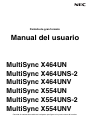 1
1
-
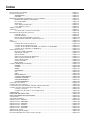 2
2
-
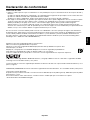 3
3
-
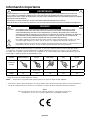 4
4
-
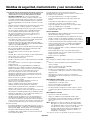 5
5
-
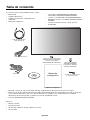 6
6
-
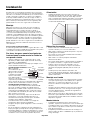 7
7
-
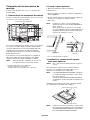 8
8
-
 9
9
-
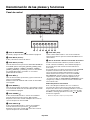 10
10
-
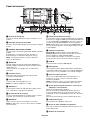 11
11
-
 12
12
-
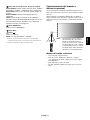 13
13
-
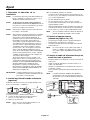 14
14
-
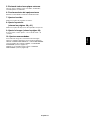 15
15
-
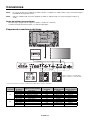 16
16
-
 17
17
-
 18
18
-
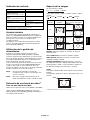 19
19
-
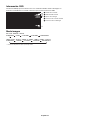 20
20
-
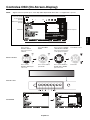 21
21
-
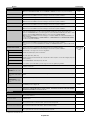 22
22
-
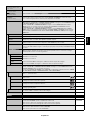 23
23
-
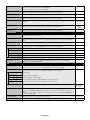 24
24
-
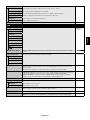 25
25
-
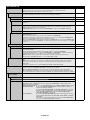 26
26
-
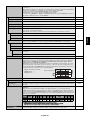 27
27
-
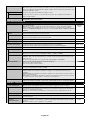 28
28
-
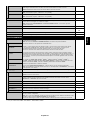 29
29
-
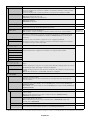 30
30
-
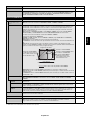 31
31
-
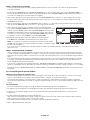 32
32
-
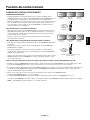 33
33
-
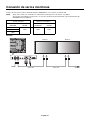 34
34
-
 35
35
-
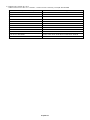 36
36
-
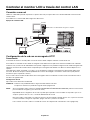 37
37
-
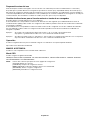 38
38
-
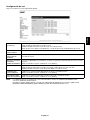 39
39
-
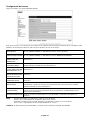 40
40
-
 41
41
-
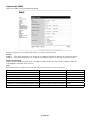 42
42
-
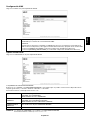 43
43
-
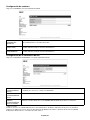 44
44
-
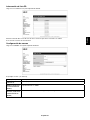 45
45
-
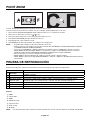 46
46
-
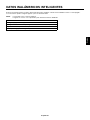 47
47
-
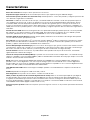 48
48
-
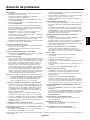 49
49
-
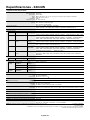 50
50
-
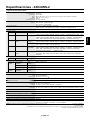 51
51
-
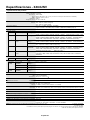 52
52
-
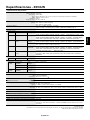 53
53
-
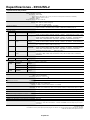 54
54
-
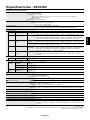 55
55
-
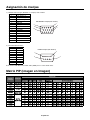 56
56
-
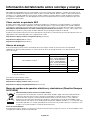 57
57
NEC MultiSync P801 El manual del propietario
- Categoría
- Televisores
- Tipo
- El manual del propietario
Artículos relacionados
-
NEC MD462OR El manual del propietario
-
NEC MD462OR El manual del propietario
-
NEC MultiSync® E705 El manual del propietario
-
NEC MultiSync E805 El manual del propietario
-
NEC MultiSync® UN551S El manual del propietario
-
NEC UN462A-TMX4P Manual de usuario
-
NEC MultiSync UN552S Manual de usuario
-
NEC MultiSync® V422 El manual del propietario